Page 1

DVB-C-
Messgerät
DVB-C-
Meter
Bedienungsanleitung
User Manual
Version: 06.06.2011
Page 2
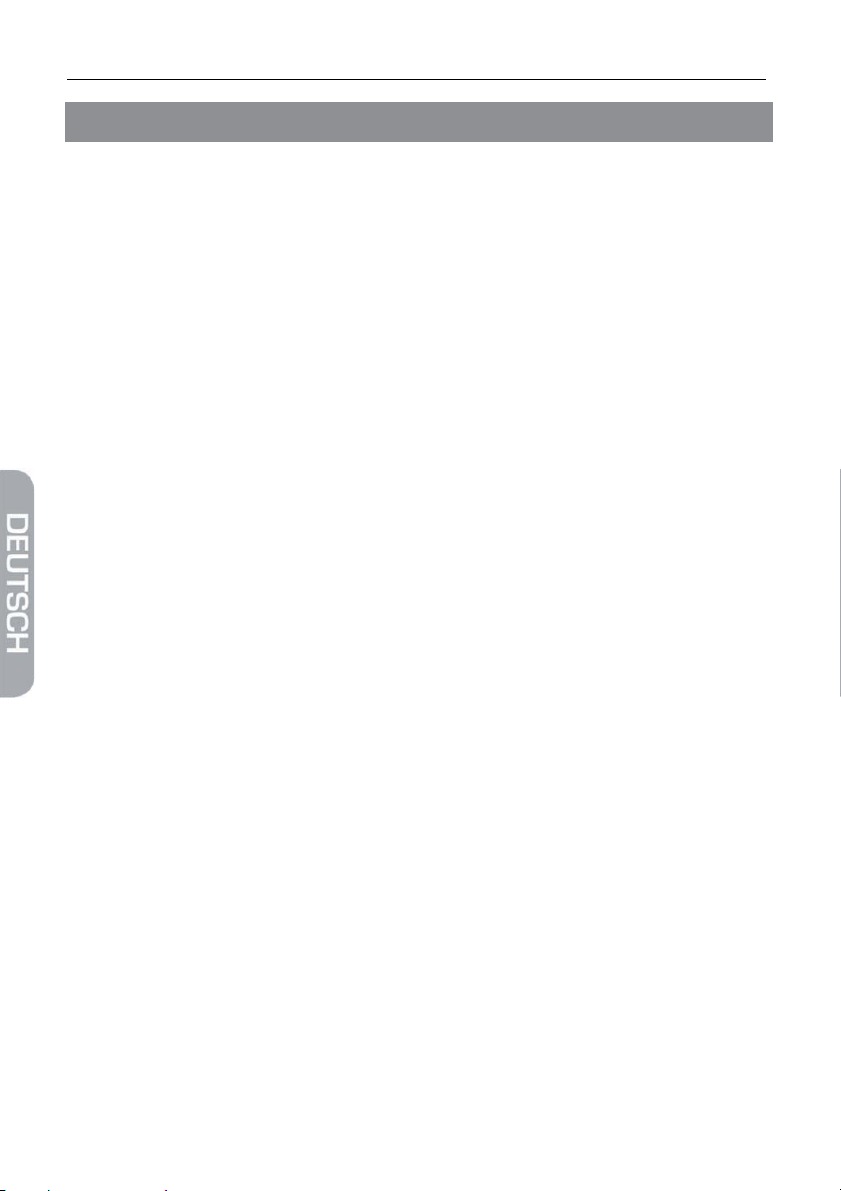
Vorwort
Vorwort
Sehr geehrte Kundin, sehr geehrter Kunde,
vielen Dank, dass Sie sich für das digitale Messgerät smartmeter C10 ent-
schieden haben.
Diese Bedienungsanleitung erklärt Ihnen, wie Sie das Messgerät
x anschließen,
x bedienen,
x reinigen und entsorgen.
Lesen Sie die Bedienungsanleitung sorgfältig durch, bevor Sie das Messgerät
in Betrieb nehmen.
Ihre
smart electronic GmbH
Industriestraße 29
78112 St. Georgen
Germany
Service-Hotline: +49 180 5 935211 (0,14 €/min. aus dem deutschen Festnetz,
max. 0,42 €/min. aus den Mobilfunknetzen)
oder
+49 7724 9478354
Telefax: +49 7724 9478333
E-Mail: info@smart-electronic.de
Internet: www.smart-electronic.de
2 smartmeter C10
Page 3
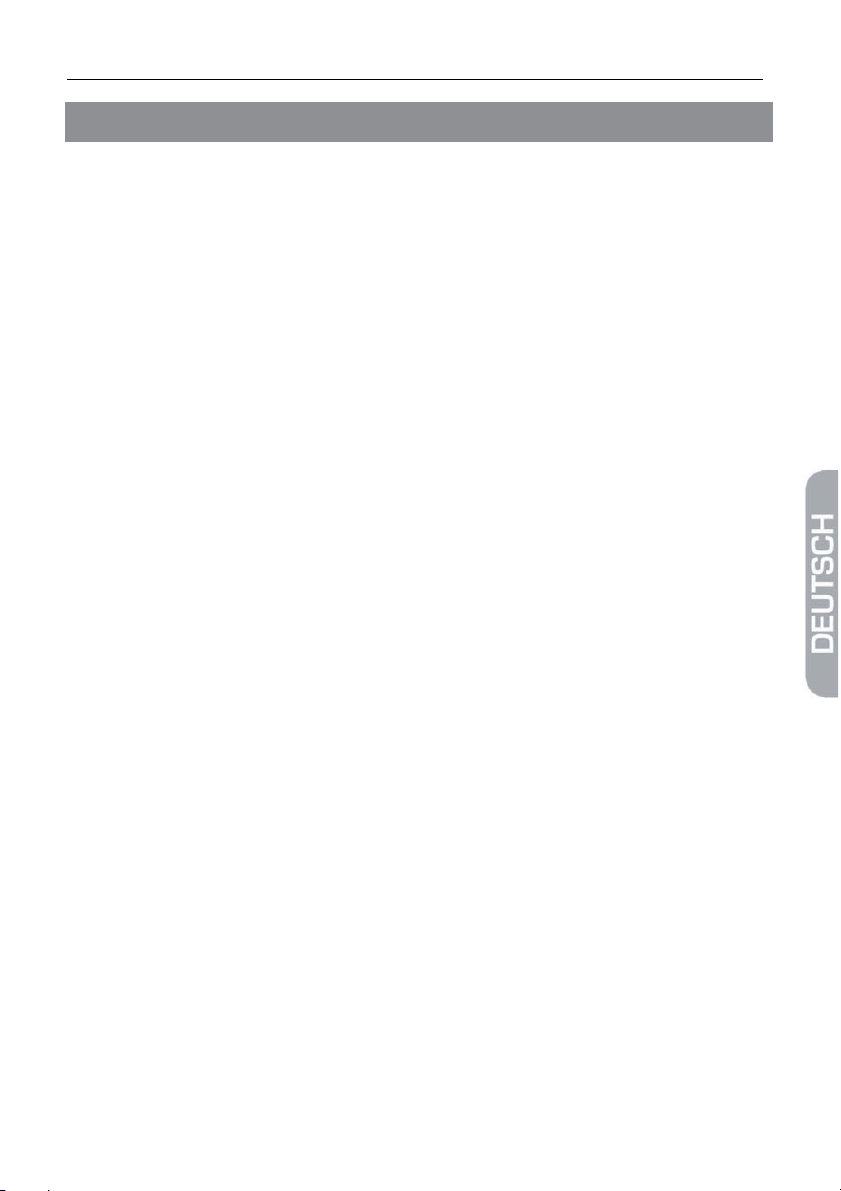
Inhaltsverzeichnis
Inhaltsverzeichnis
Benutzerhinweise ..................................................................................... 61
Anwendung dieser Anleitung......................................................... 6
1.1
1.2 Zeichen, Symbole, Darstellungskonventionen .............................. 6
Produktbeschreibung .............................................................................. 82
Lieferumfang ................................................................................. 8
2.1
2.2 Messgerät ...................................................................................... 9
2.2.1 Gerätevorderseite .......................................................................... 9
2.2.2 Geräteoberseite ........................................................................... 11
2.2.3 Geräteunterseite .......................................................................... 11
2.2.4 Geräterückseite ........................................................................... 11
2.3 Garantie ....................................................................................... 11
Allgemeine Sicherheitshinweise .......................................................... 123
Bestimmungsgemäße Verwendung ............................................ 12
3.1
3.2 Gefahren bei bestimmungsgemäßem Gebrauch ........................ 12
3.3 Lithium-Ionen-Akku ..................................................................... 13
Erstinbetriebnahme ............................................................................... 154
Laden des Akkus ......................................................................... 15
4.1
4.2 Anschließen ................................................................................. 16
4.2.1 TV-Kabel anschließen ................................................................. 16
4.2.2 Externe Videoquelle anschließen (optional) ................................ 16
4.2.3 USB-Datenträger anschließen (optional) .................................... 16
4.2.4 Steckernetzteil (optional) ............................................................. 16
4.3 Ein- und Ausschalten des Messgerätes ...................................... 16
4.3.1 Einschalten .................................................................................. 16
4.3.2 Ausschalten ................................................................................. 17
4.4 Menü aufrufen/beenden .............................................................. 17
4.5 Navigation im Menü ..................................................................... 18
Bedienung ............................................................................................... 195
TP Suche - Fernsehempfang prüfen ........................................... 19
5.1
5.1.1 Programme automatisch suchen ................................................ 19
smartmeter C10 3
Page 4
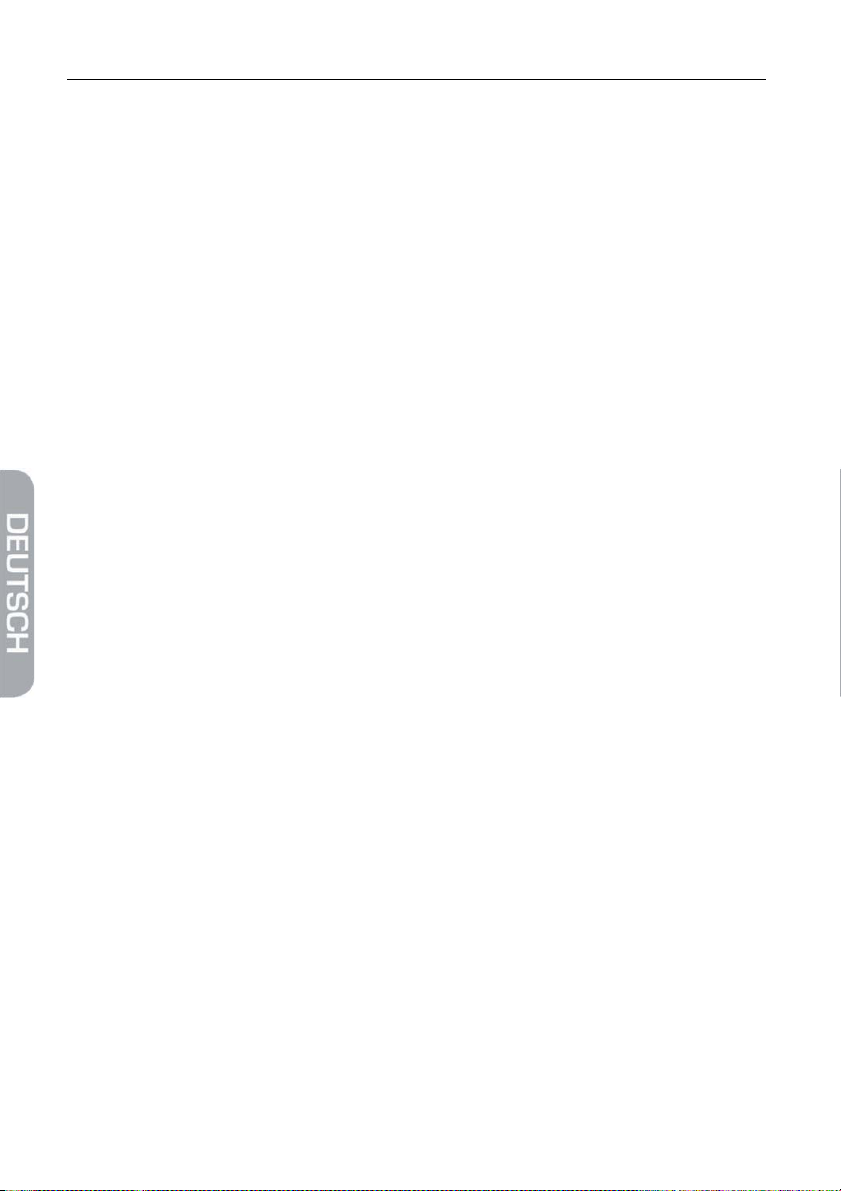
Inhaltsverzeichnis
5.1.2 Programme manuell suchen ....................................................... 21
5.1.3 Frequenzliste editieren ................................................................ 22
5.2 Frequenz ..................................................................................... 23
5.3 Frequenz Übersicht ..................................................................... 25
5.4 Spektrum ..................................................................................... 25
5.5 Einstellungen ............................................................................... 26
5.5.1 OSD-Transparenz ....................................................................... 27
5.5.2 Signal Audio Ton ......................................................................... 27
5.5.3 TV Screen Format ....................................................................... 27
5.5.4 Lautstärke .................................................................................... 27
5.5.5 Sprache ....................................................................................... 27
5.5.6 Werkseinstellungen ..................................................................... 27
5.6 USB-Menü ................................................................................... 28
5.6.1 Systeminfo ................................................................................... 28
5.6.2 Mediaplayer ................................................................................. 28
5.6.3 Kanalliste auf den USB-Datenträger sichern .............................. 29
5.6.4 Kanalliste vom USB-Datenträger laden ...................................... 30
5.6.5 Datei auf dem USB-Datenträger umbenennen ........................... 30
5.6.6 Datei auf dem USB-Datenträger löschen .................................... 31
5.6.7 Neuen Ordner auf dem USB-Datenträger erstellen .................... 31
5.6.8 Laufwerk-Info anzeigen ............................................................... 32
5.6.9 USB-Datenträger formatieren...................................................... 32
5.6.10 Hilfe ............................................................................................. 32
5.6.11 Software-Update ......................................................................... 33
5.6.12 USB-Datenträger ......................................................................... 34
5.7 TV-Betrieb ................................................................................... 34
5.7.1 Programmwechsel ....................................................................... 34
5.7.2 Lautstärke .................................................................................... 35
5.7.3 Stummschaltung - Mute .............................................................. 35
5.7.4 Umschaltung TV- / Radio-Betrieb ............................................... 35
5.7.5 Detailinformation ......................................................................... 35
5.7.6 Externe Videoquelle .................................................................... 35
5.7.7 Vollbildmodus .............................................................................. 35
5.8 Aufnahme (PVR) ......................................................................... 35
4 smartmeter C10
Page 5
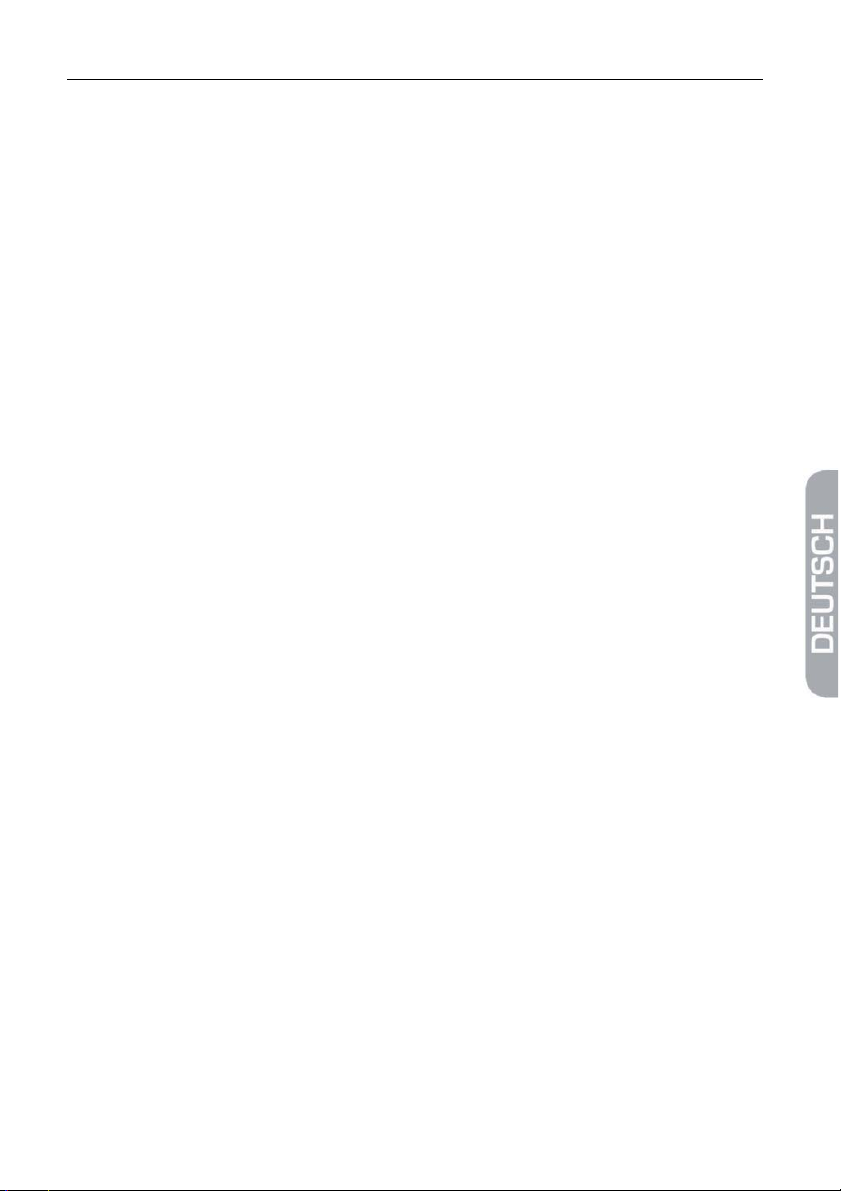
Inhaltsverzeichnis
5.8.1 Video aufnehmen ........................................................................ 35
5.9 Screenshot speichern .................................................................. 36
Reinigen des Messgerätes .................................................................... 376
Transport und Außerbetriebnahme ...................................................... 387
Störungsbehebung ................................................................................ 398
Entsorgung ............................................................................................. 409
Technische Daten .................................................................................. 4110
Tuner ........................................................................................... 41
10.1
10.2 Systemressourcen ....................................................................... 41
10.3 Video ........................................................................................... 41
10.4 Externer Audio/Video-Eingang (AV in) ........................................ 41
10.5 USB-Datenschnittstelle ............................................................... 41
10.6 Akku ............................................................................................. 41
10.7 Steckernetzteil ............................................................................. 42
10.8 Abmessungen und Gewicht ........................................................ 42
10.9 Temperatur .................................................................................. 42
Konformitätserklärung .......................................................................... 4311
smartmeter C10 5
Page 6
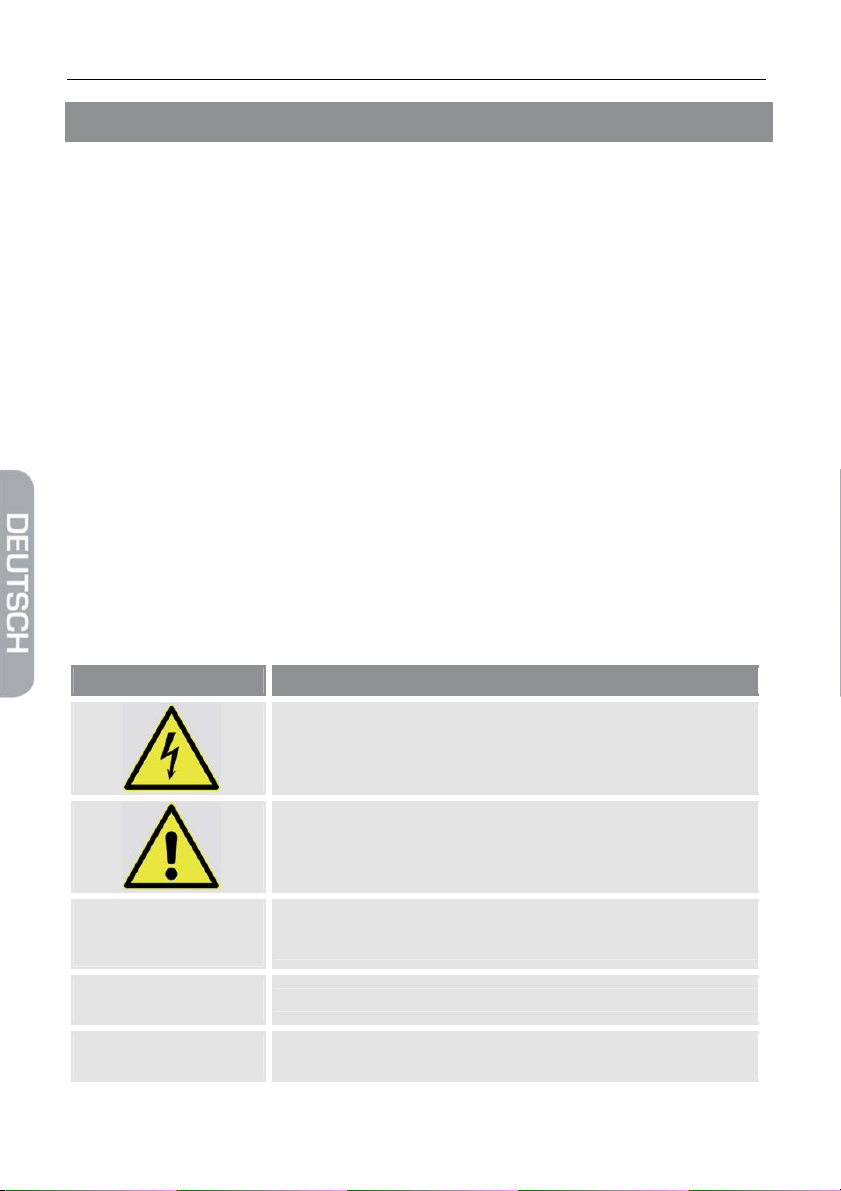
Benutzerhinweise
Benutzerhinweise 1
1.1 Anwendung dieser Anleitung
x Diese Anleitung gilt für das DVB-C-Messgerät smartmeter C10.
x Lesen Sie diese Bedienungsanleitung vollständig, bevor Sie das Gerät das
erste Mal in Betrieb nehmen.
x Beachten Sie alle Warnungen und Hinweise in dieser Bedienungsanleitung.
x Betrachten Sie diese Bedienungsanleitung als Teil des Produkts und be-
wahren Sie sie gut erreichbar auf.
x Bei einer Weitergabe des Gerätes an Dritte muss diese Bedienungsanlei-
tung beigefügt werden.
x Bei Verlust der Bedienungsanleitung können Sie sich im Support-Bereich
unserer Website www.smart-electronic.de die aktuelle Version herunterladen.
x Auch nachdem Sie das Gerät erworben haben, wird die Software ständig
weiterentwickelt. Deshalb kann es sein, dass Bediendetails nicht mit der
Bedienungsanleitung übereinstimmen.
1.2 Zeichen, Symbole, Darstellungskonventionen
Darstellung Bedeutung
WARNUNG
Gefahr durch Stromschlag mit möglicher schwerer Körperverletzung als Folge
ACHTUNG
Warnung vor einem möglichen Sachschaden
TIPP
)
¾
1.
2.
6 smartmeter C10
Nützliche Informationen und Hinweise
Sie werden zu einer Handlung aufgefordert.
Führen Sie diese Handlungen in der beschriebenen Reihenfolge durch.
Page 7
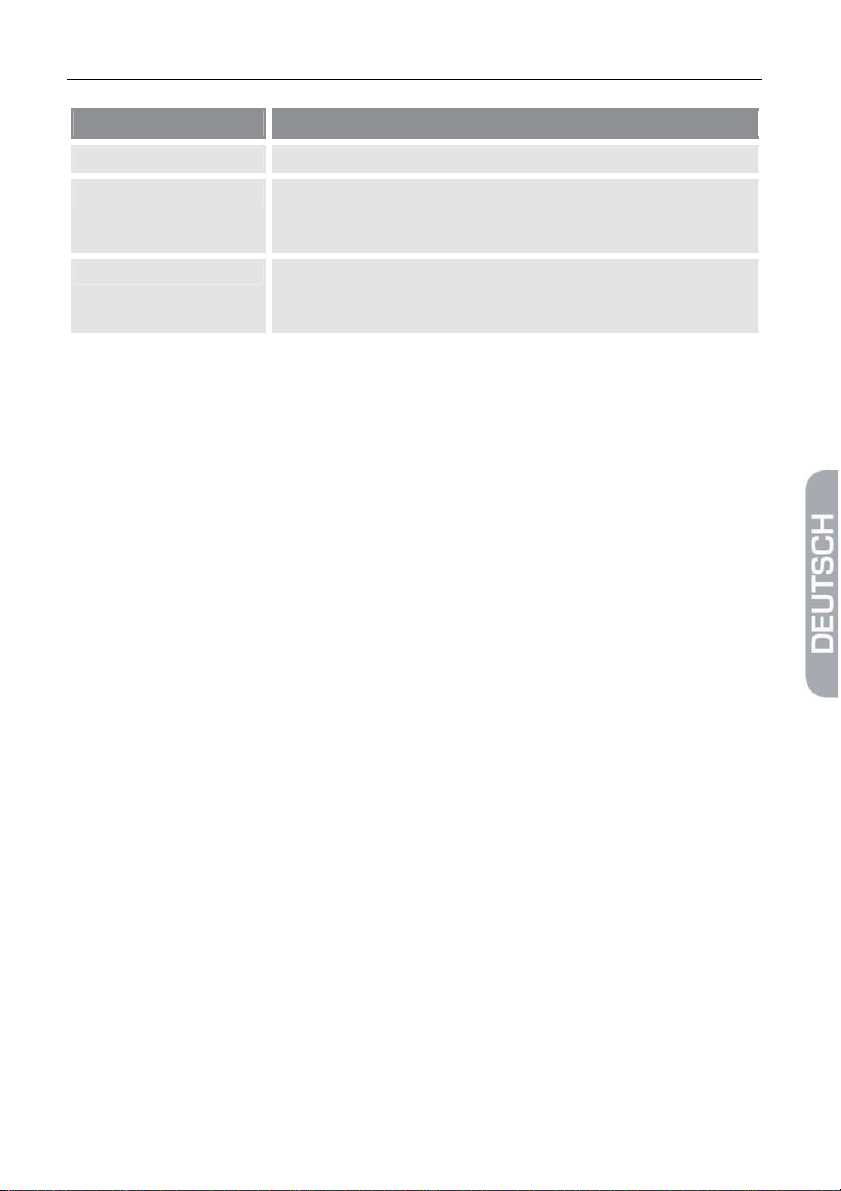
Darstellung Bedeutung
Benutzerhinweise
z
kursiv
Auflistung
Verschiedene Möglichkeiten eines einstellbaren Wertes, sowie Abbildungsbeschriftungen sind kursiv (schräg gedruckt)
dargestellt.
fett
Menüfenster und Menüpunkte (hinter denen sich oft weitere
Menüpunkte oder direkt einstellbare Werte verbergen), sowie
die Namen von Tasten, sind fett gedruckt.
smartmeter C10 7
Page 8
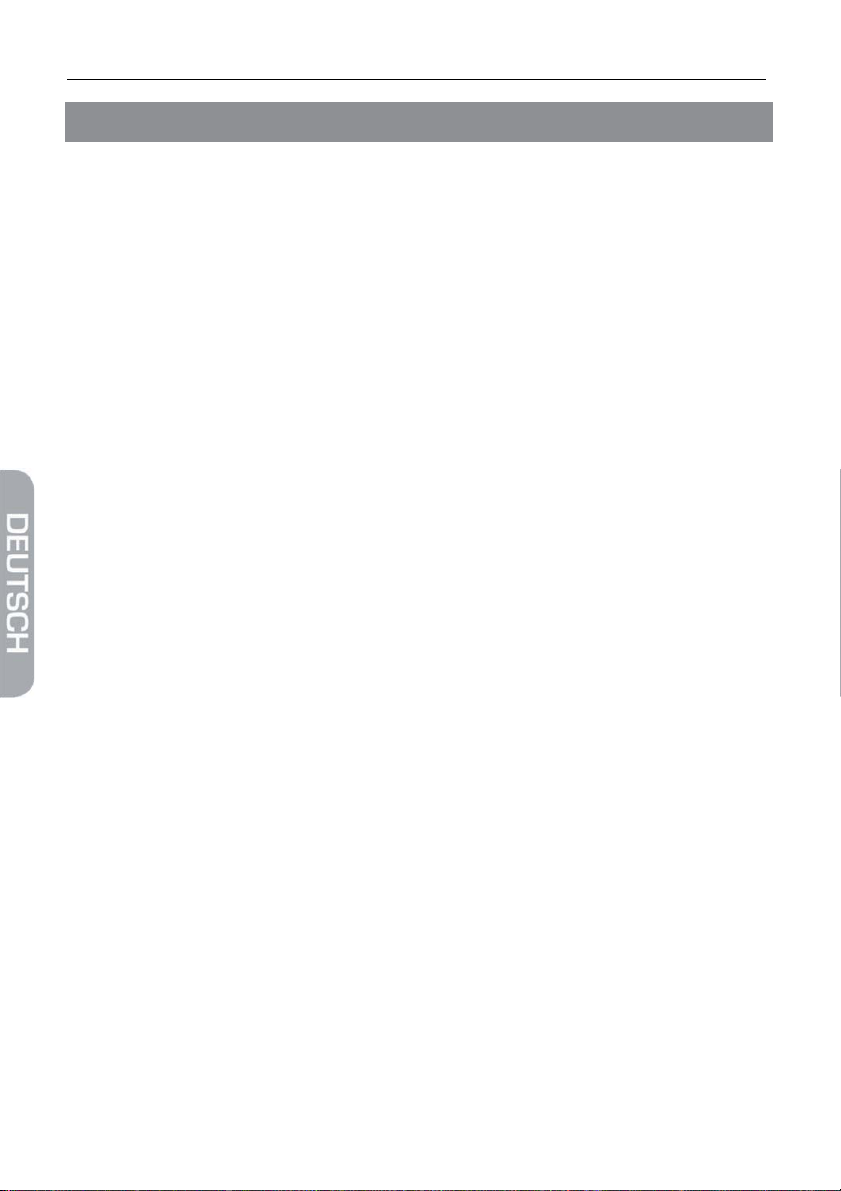
Produktbeschreibung
Produktbeschreibung 2
Das smartmeter C10 ist ein handliches digitales Messgerät zur Signalüberprüfung und Fehlersuche in einer TV-Kabelanlage.
Das smartmeter C10 liefert mehrere Messwerte zum jeweils ausgewählten
Sender, beispielsweise Signalstärke und Signalqualität als numerische Messwerte (in%) und als Balkenanzeige (Bargraph), das Signal-/Rauschverhältnis
(C/N) und die Bitfehlerrate (BER). Zusätzlich kann die Bildqualität über den
hochauflösenden 8,9 cm LCD-Bildschirm überprüft werden.
2.1 Lieferumfang
x DVB-C-Messgerät smartmeter C10
x Steckernetzteil
x KFZ-Ladegerät
x Adapter F-Stecker / Koax-Kupplung
x Tragetasche mit Umhängeriemen
x Bedienungsanleitung
Sollte der Lieferumfang unvollständig sein, wenden Sie sich an Ihren Fachhändler oder an
smart electronic GmbH
Industriestraße 29
78112 St. Georgen
Deutschland
Service-Hotline: +49 180 5 935211 (0,14 €/min. aus dem deutschen Festnetz,
max. 0,42 €/min. aus den Mobilfunknetzen)
oder
+49 7724 9478354
Telefax: +49 7724 9478333
E-Mail: info@smart-electronic.de
Internet: www.smart-electronic.de
8 smartmeter C10
Page 9
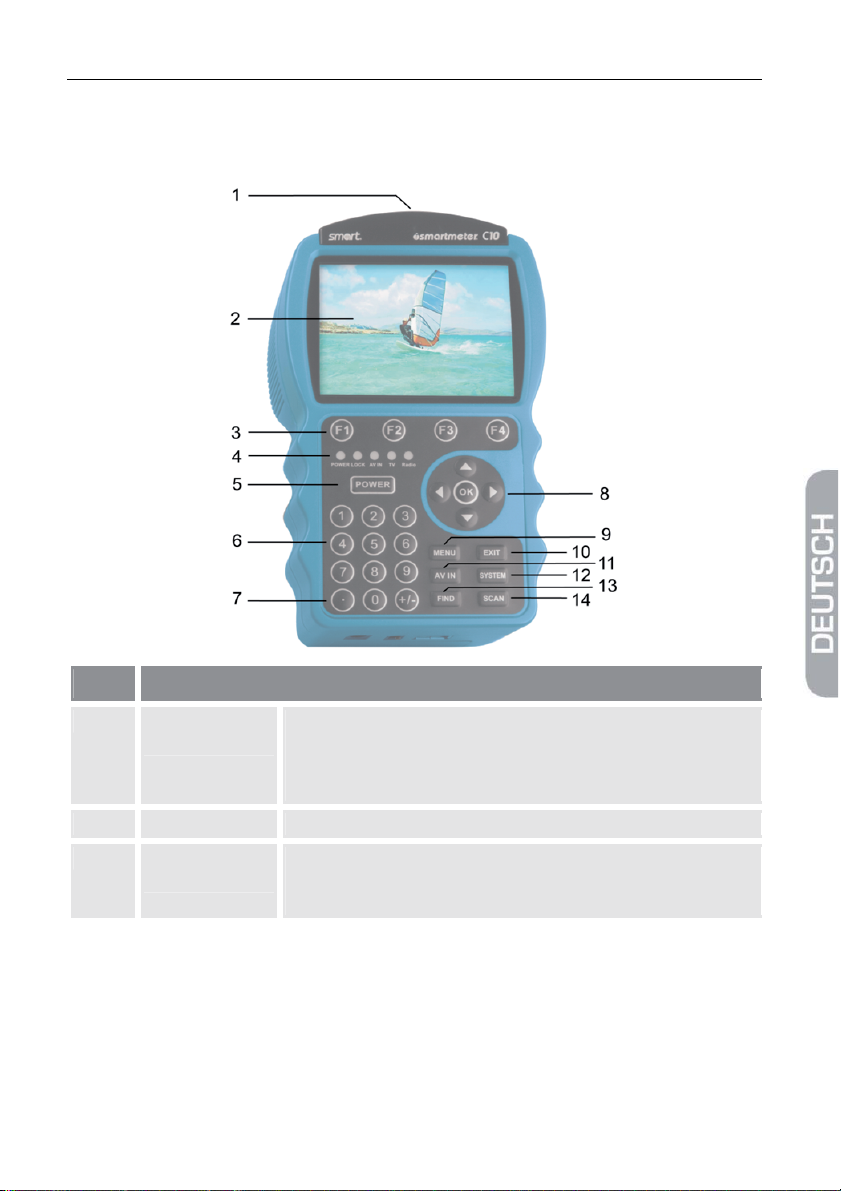
2.2 Messgerät
2.2.1 Gerätevorderseite
Produktbeschreibung
Nr. Beschreibung
1 Kabel-
Anschluss
2 LC-Display Darstellung des TV-Bildes, des Menüs und der Messwerte.
3 Funktionstasten
F1…F4
smartmeter C10 9
Anschluss für TV-Kabel (F-Stecker).
Wenn Ihr Kabelanschluss über einen Koax-Stecker verfügt,
müssen Sie einen Adapter F-Stecker/Koax-Buchse verwenden.
Je nach Menü/Untermenü unterschiedliche Funktionen.
Die Funktionen werden am unteren Rand des Bildschirms
angezeigt
Page 10
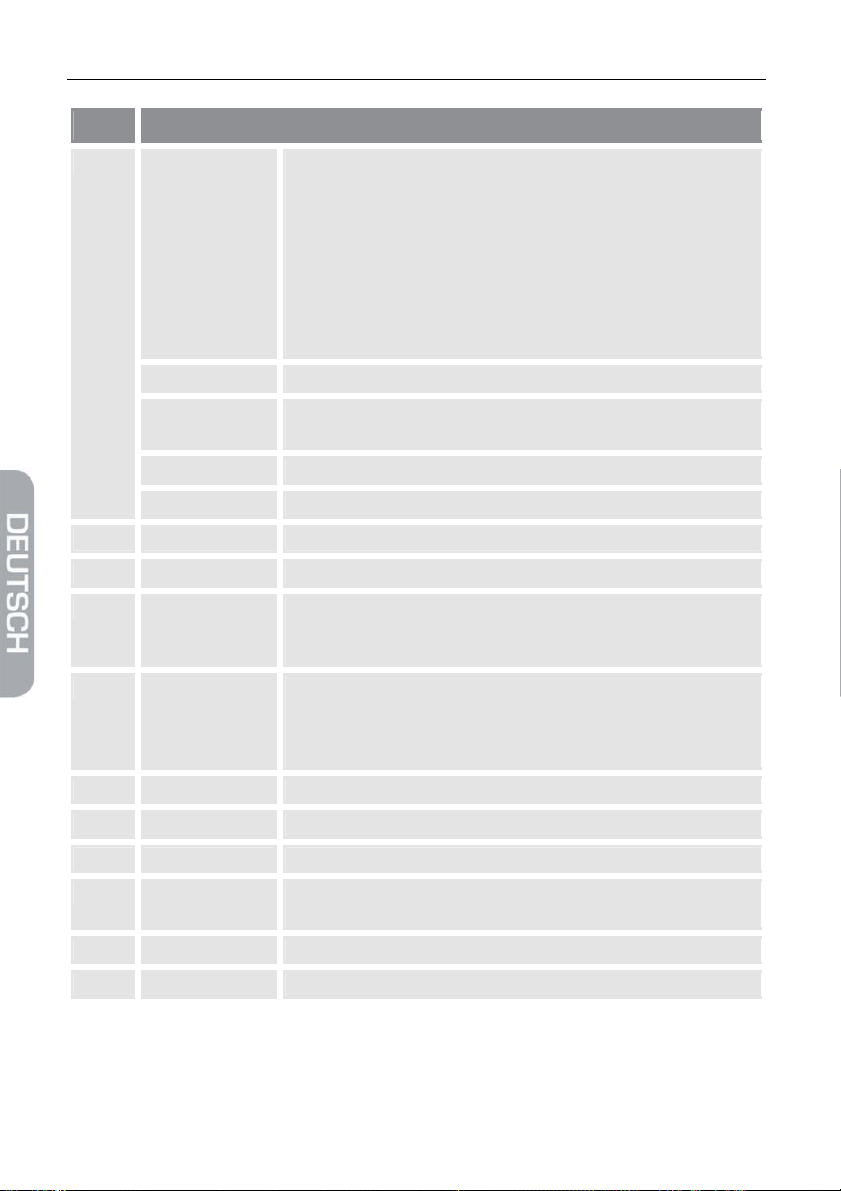
Produktbeschreibung
Nr. Beschreibung
4 POWER-LED
aus Das Messgerät ist ausgeschaltet, Netzteil nicht
gesteckt.
oder
Das Messgerät ist ausgeschaltet, Netzteil gesteckt, Akku ist voll.
grün Das Messgerät ist ausgeschaltet, Netzteil ge-
steckt, Gerät lädt.
rot Das Messgerät ist eingeschaltet, Netzteil nicht ge-
steckt.
LOCK LED leuchtet, wenn ein Signal empfangen wird.
AV IN Leuchtet, wenn auf den (analogen) Video-Eingang umge-
schaltet wird.
TV Leuchtet im TV-Betrieb (Standard).
Radio Leuchtet im Radio-Betrieb.
POWER
5
Ein- und Ausschalten des Messgerätes.
6 Zifferntasten Direkte Eingabe von Ziffern bzw. Zahlen.
z
7
Falls ein USB-Datenträger angeschlossen ist, wird ein
Schnappschuss des Bildschirms (Screenshot) gemacht,
wenn Sie die z -Taste drücken.
8 Cursor-Kreuz
OK
Navigation im Menü,
Programmweiterschaltung ,,
Lautstärkeregelung ,,
Auswahl bestätigen / Programmtabelle aufrufen.
MENU
9
EXIT
10
AV IN
11
SYSTEM Aufruf des Untermenüs EINSTELLUNGEN (nur im TV Be-
12
Aufruf des Hauptmenüs.
Verlässt das aktuelle Menü.
Umschalten auf den (analogen) Video-Eingang.
trieb).
FIND Aufruf des Untermenüs Frequenz
13
SCAN
14
Start des automatischen Sendersuchlaufs.
10 smartmeter C10
Page 11
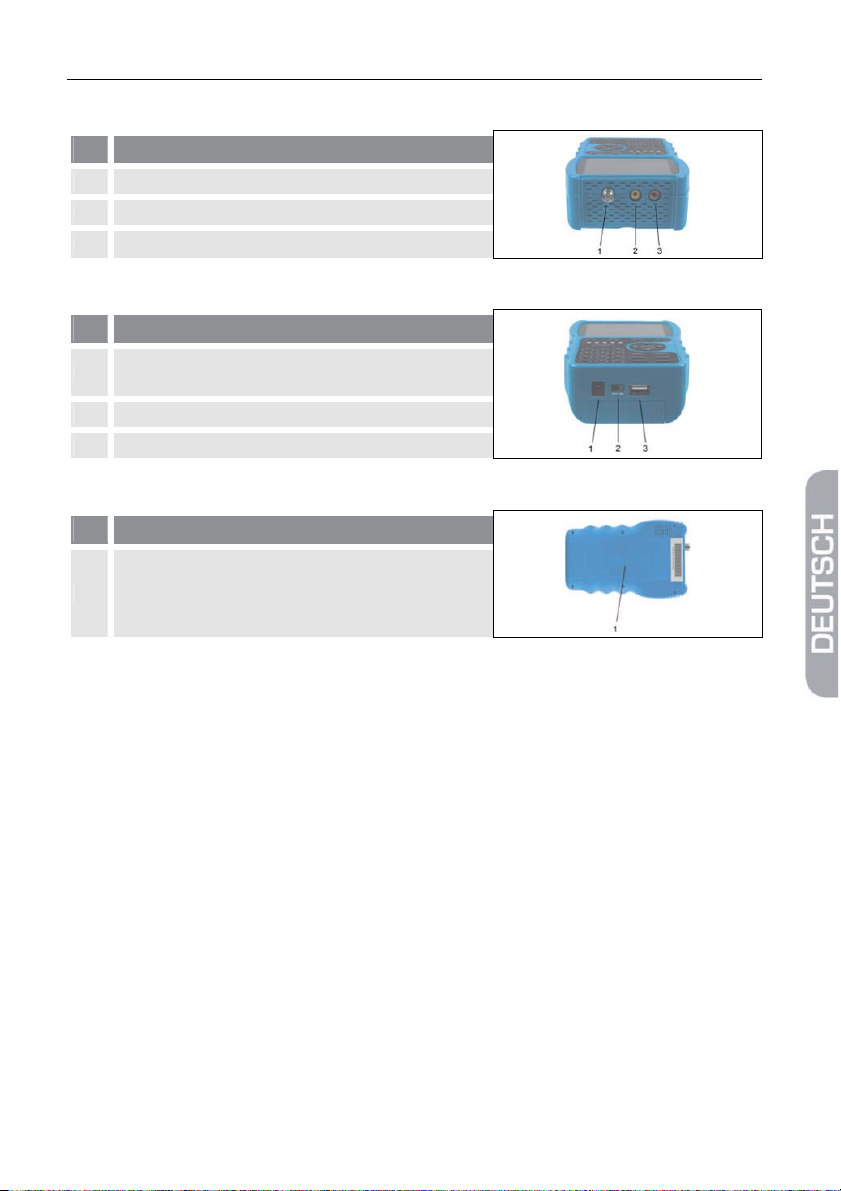
2.2.2 Geräteoberseite
Nr. Beschreibung
1 TV-Kabel-Anschluss
2 Analoger Audio-Eingang (Mono)
Analoger Video-Eingang (Composite Video)
3
2.2.3 Geräteunterseite
Nr. Beschreibung
Niedervolt-Anschlussbuchse (für Steckernetz-
1
teil)
2 Akku-Schalter
3 USB-Anschluss für externen Datenträger
2.2.4 Geräterückseite
Nr. Beschreibung
1 Akkufach
Produktbeschreibung
Die oben gezeigten Abbildungen zeigen das smartmeter C10 jeweils ohne die
schwarze Abdeckung an der Geräteoberseite.
2.3 Garantie
Die Gewährleistung für das Messgerät smartmeter C10 der smart electronic
GmbH entspricht den gesetzlichen Bestimmungen zum Zeitpunkt des Erwerbs.
smartmeter C10 11
Page 12
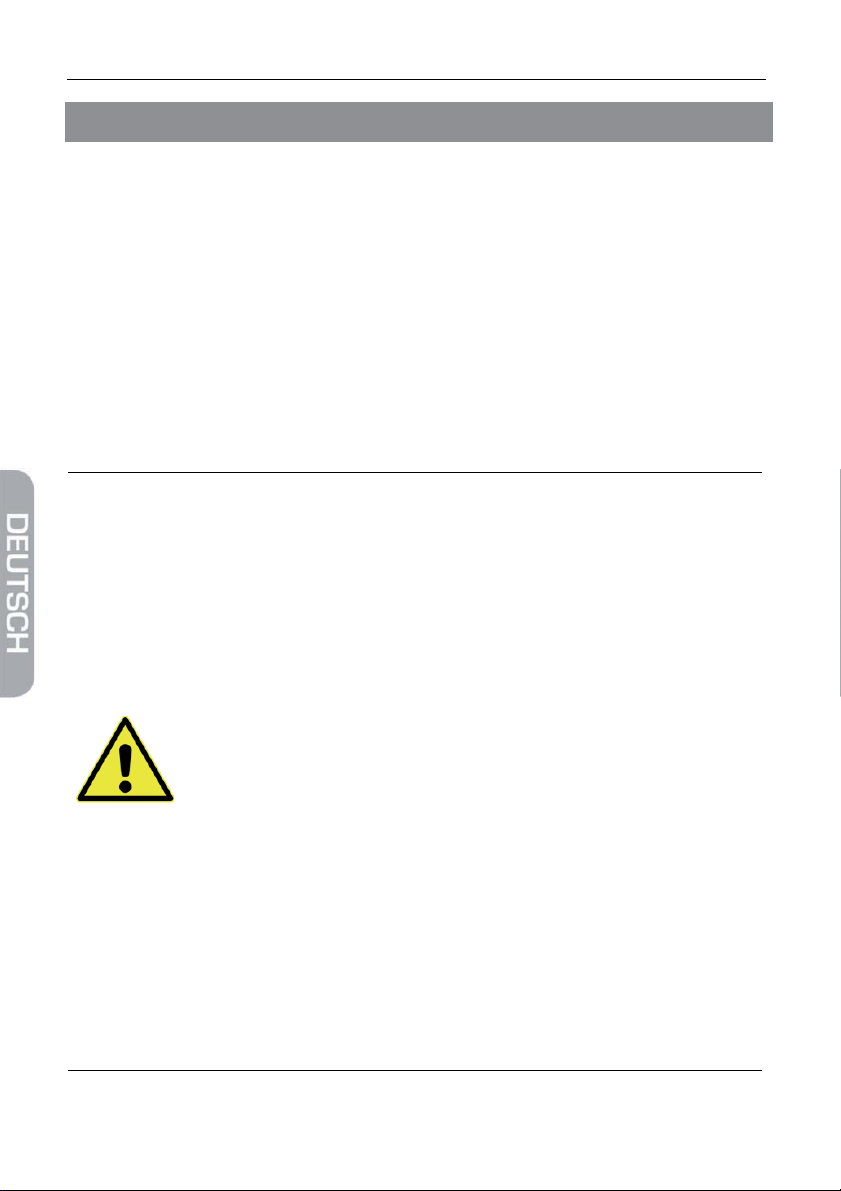
A
llgemeine Sicherheitshinweise
Allgemeine Sicherheitshinweise 3
3.1 Bestimmungsgemäße Verwendung
Das Messgerät dient zur Einrichtung und Prüfung von DVB-C-Anlagen. Es ist
ausschließlich für diesen Zweck bestimmt und darf nur dafür verwendet werden. Verwenden Sie das Zubehör nur für den Einsatzzweck, welcher in dieser
Bedienungsanleitung beschrieben ist.
Jede andere Verwendung gilt als nicht bestimmungsgemäß und kann zu Sachschäden oder sogar zu Personenschäden führen.
Es wird keine Haftung für Schäden übernommen, die durch eine nicht bestimmungsgemäße Verwendung entstehen.
3.2 Gefahren bei bestimmungsgemäßem Gebrauch
¾ Stellen Sie sicher, dass das Messgerät und vor allem das
Steckernetzteil mit keinerlei Feuchtigkeit in Kontakt kommen.
¾ Betreiben oder lagern Sie das Messgerät nicht bei tiefen
Temperaturen (unter 0 C).
¾ Schließen Sie das Steckernetzteil nur an 100…240 V ~,
50/60 Hz an.
¾ Laden Sie das Messgerät nur mit dem mitgelieferten Ste-
ckernetzteil.
¾ Trennen Sie bei Gewitter die Verbindungen zum TV-Kabel
und zum Netz.
ACHTUNG!
¾ Stellen Sie keine schweren Gegenstände auf das Mess-
gerät.
¾ Vermeiden Sie mechanische Einwirkungen, durch die bei-
spielsweise das LCD-Display oder das Gehäuse beschädigt werden können.
¾ Kabel nicht knicken oder quetschen.
¾ Nehmen Sie das Messgerät nicht in Betrieb, wenn es
sichtbare Beschädigungen aufweist oder wenn sich lose
Teile im Gerät befinden.
12 smartmeter C10
Page 13
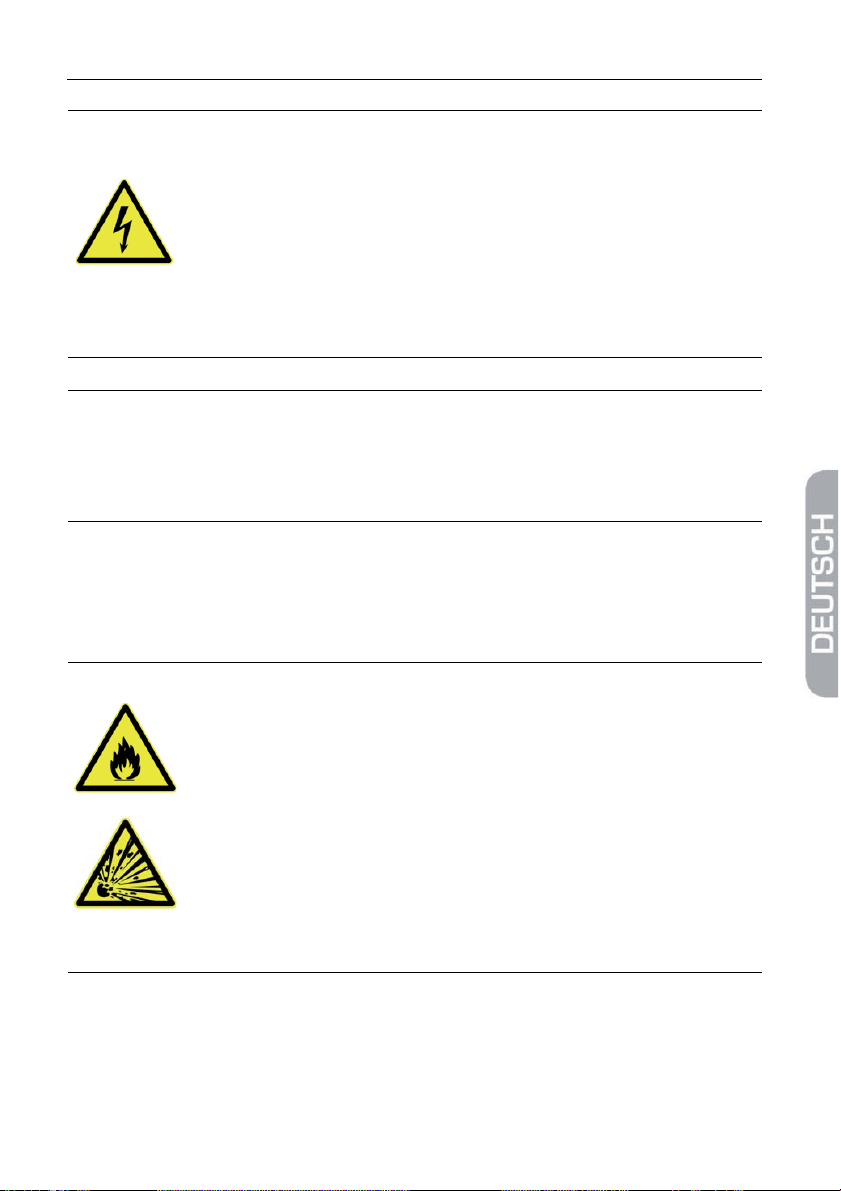
Allgemeine Sicherheitshinweise
Gefahr eines Stromschlages bei Berührung von
Netzspannung.
Beschädigungen des Netzteilgehäuses oder unsachgemäße Reparatur des Netzteils können zum Berühren von
Netzspannung führen.
WARNUNG!
¾ Das mitgelieferte Steckernetzteil nicht öffnen.
¾ Lassen Sie Reparaturen am Steckernetzteil nur von qualifi-
ziertem Fachpersonal durchführen.
Wird das Gerät von einem kalten an einen warmen Ort gebracht, kann Kondensfeuchtigkeit im Gerät entstehen.
)
¾ Schließen Sie es nicht an, sondern lassen Sie es einige
Stunden ausgeschaltet.
3.3 Lithium-Ionen-Akku
Das smartmeter C10 enthält einen Lithium-Ionen-Akku, für den besondere Sicherheitshinweise beachtet werde müssen:
Brand- und Explosionsgefahr!
Hitze (von innen oder von außen) kann unkontrollierbare
Kettenreaktionen im Akku auslösen.
¾ Akku nicht über 40°C lagern oder betreiben.
WARNUNG!
WARNUNG!
¾ Niemals die beiden Pole (+ und -) miteinander verbinden.
¾ Setzen Sie den Akku niemals hohen Temperaturen aus,
wie sie etwa in der Nähe von Herdplatten oder Bügeleisen
auftreten können.
¾ Laden Sie den Akku nur mit dem mitgelieferten Stecker-
netzteil.
smartmeter C10 13
Page 14
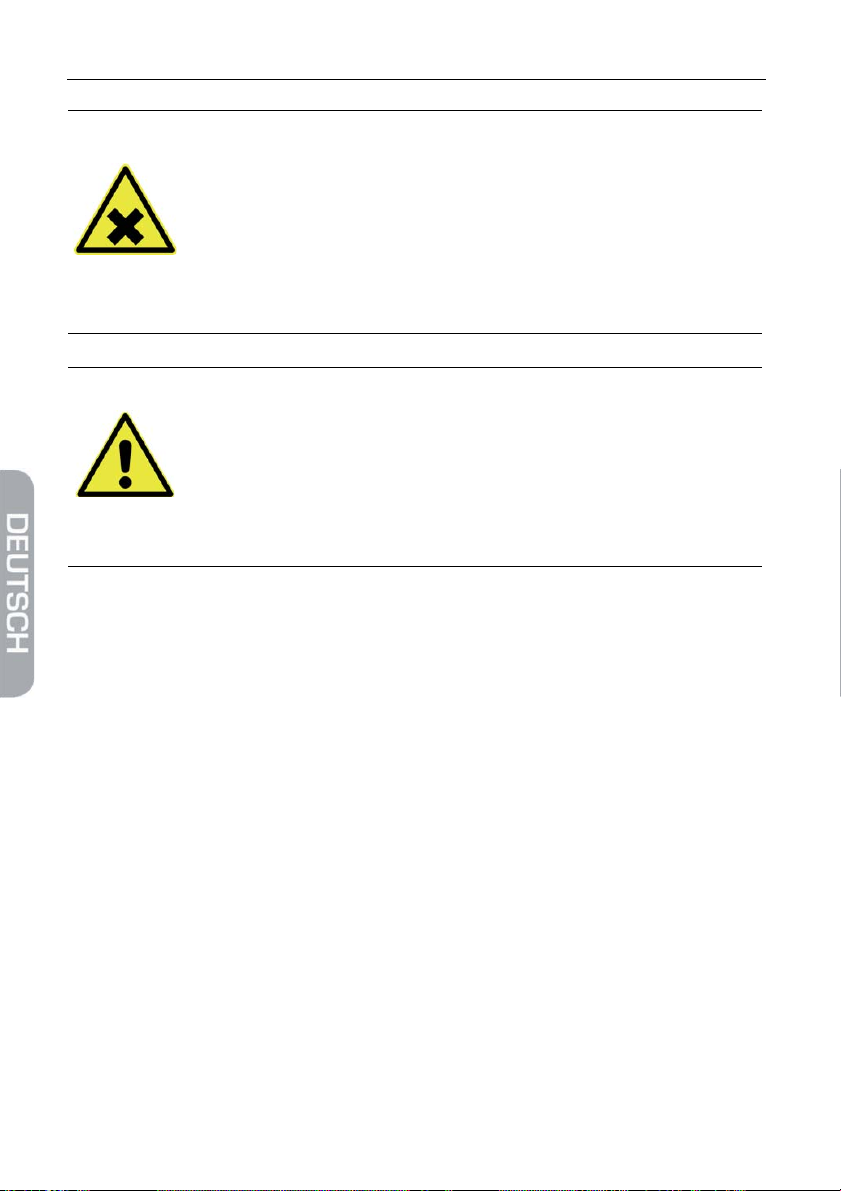
A
llgemeine Sicherheitshinweise
Verletzungsgefahr!
Bei Beschädigung und unsachgemäßem Gebrauch
des Akkus können Dämpfe austreten, die die Atemwege
reizen.
ACHTUNG!
¾ Vermeiden Sie jegliche Beschädigung des Akkus.
¾ Führen Sie Frischluft zu und suchen Sie bei Beschwerden
einen Arzt auf.
Gefahr der Beschädigung anderer Gegenstände
Bei defektem Akku kann Flüssigkeit austreten
und angrenzende Gegenstände benetzen.
¾ Überprüfen Sie betroffene Teile.
ACHTUNG!
¾ Reinigen Sie diese oder tauschen Sie sie gegebenenfalls
aus.
14 smartmeter C10
Page 15
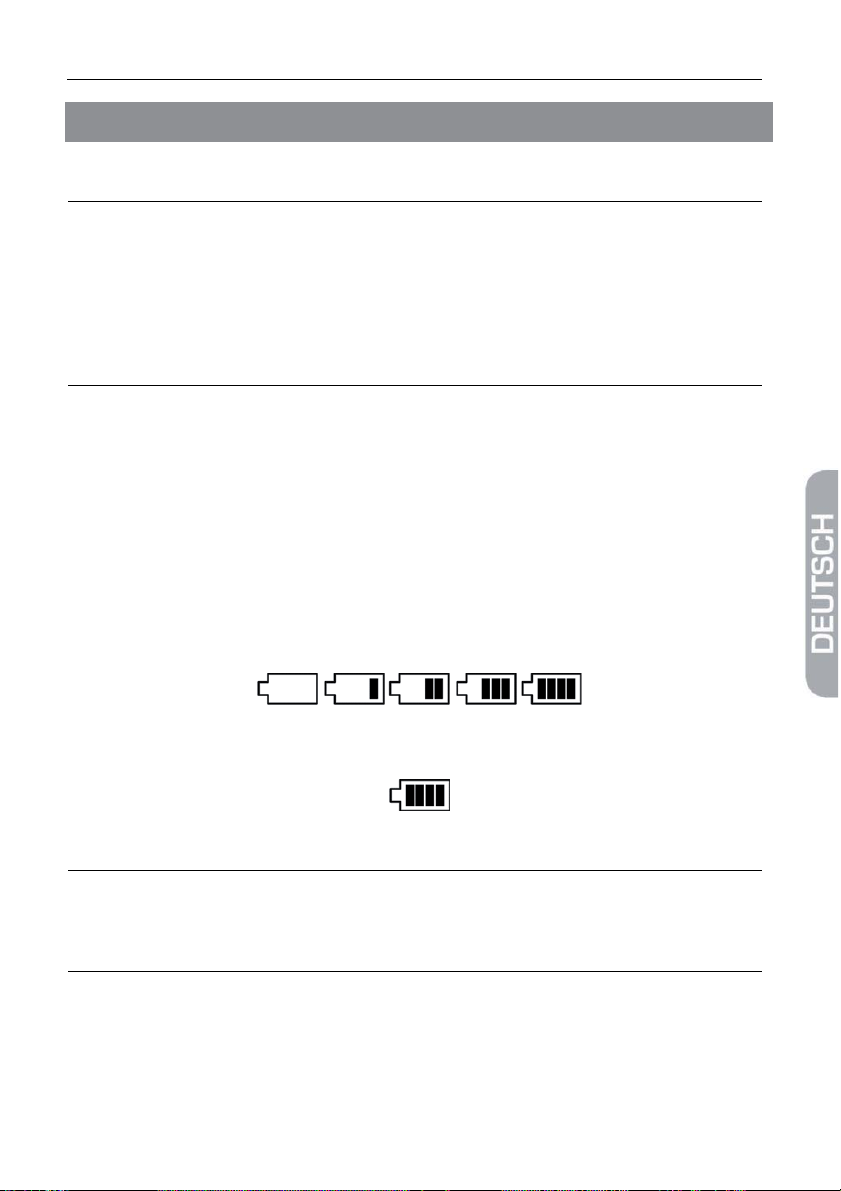
Erstinbetriebnahme
Erstinbetriebnahme 4
4.1 Laden des Akkus
¾ Laden Sie den Akku vollständig auf, bevor Sie das Messge-
rät das erste Mal in Betrieb nehmen.
)
So laden Sie den Akku auf:
1. Stecken Sie das Steckernetzteil in eine 230 V-Steckdose.
2. Stecken Sie den Niedervoltstecker des Steckernetzteils in die NiedervoltBuchse auf der Unterseite des Messgerätes.
Der Akku des Messgerätes wird geladen, sobald Sie das smartmeter C10 an
das Netzteil anschließen.
Bei ausgeschaltetem Gerät brennt die Power LED grün. Bei eingeschaltetem
Gerät brennt die Power LED rot und der Ladevorgang wird mit einem durchlaufendes Akku-Symbol angezeigt:
Der Ladevorgang ist unabhängig davon,
x ob das Messgerät aus- oder eingeschaltet und
x ob der Akku-Schalter an der Unterseite des Messgerätes
auf On (= Ein) oder Off (=Aus) steht.
Ist der Akku voll geladen zeigt die Akkuanzeige dauerhaft vier Ladestriche:
Eine Ladeautomatik im Messgerät sorgt für eine optimale Ladung des Akkus.
¾ Laden Sie den Akku beim ersten Ladevorgang mindestens
)
5 Stunden.
x Die maximale Ladezeit beträgt 12 Stunden.
Nachdem der Ladevorgang beendet ist, können Sie die Verbindung zwischen
dem Steckernetzteil und dem Messgerät wieder trennen.
smartmeter C10 15
Page 16
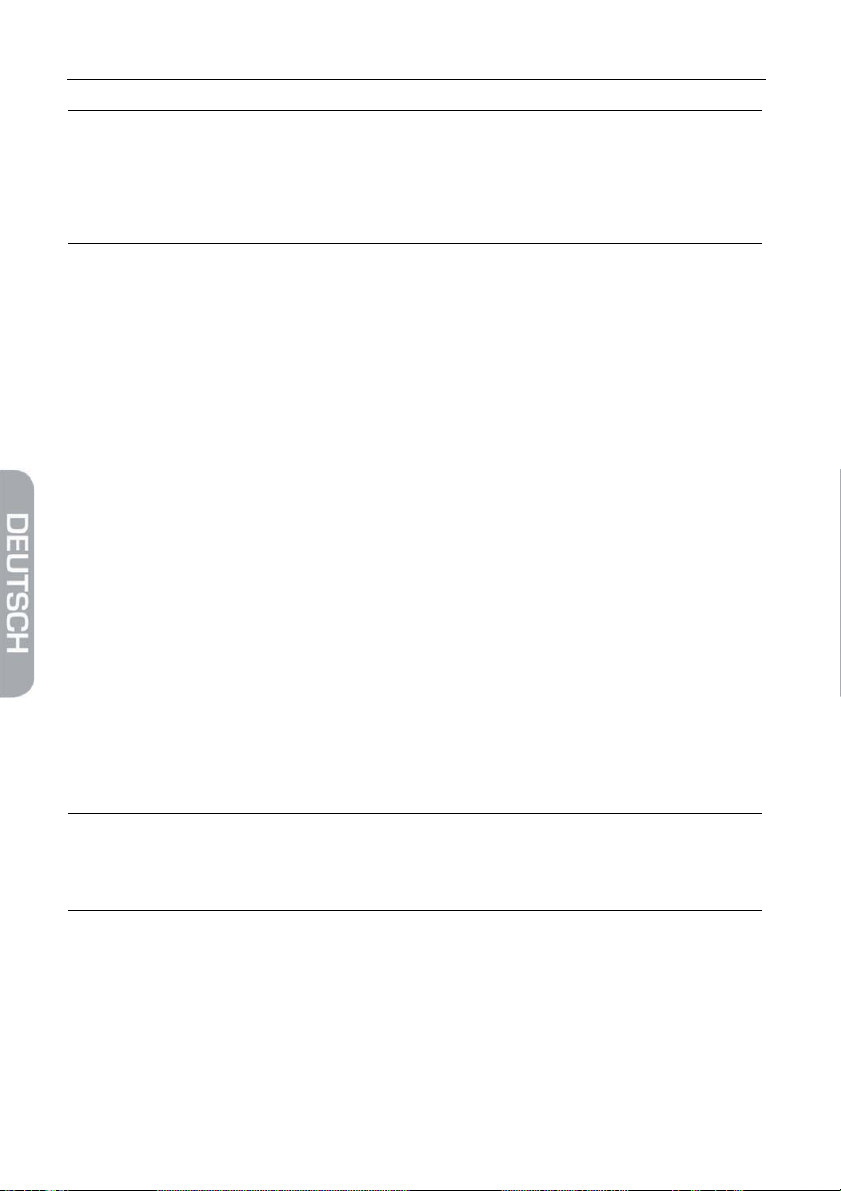
Erstinbetriebnahme
¾ Lagern Sie den Akku bei einer Temperatur zwischen 0°C
und 40 °C.
)
¾ Laden Sie den Akku bei längerer Lagerung alle zwei Wo-
chen, um eine Tiefenentladung zu vermeiden.
4.2 Anschließen
4.2.1 TV-Kabel anschließen
¾ Schließen Sie an der F-Buchse an der Geräteoberseite des smartmeter C10
das zu testende TV-Kabel an.
4.2.2 Externe Videoquelle anschließen (optional)
¾ Schließen Sie an den Buchsen Video In und Audio In auf der Geräteober-
seite des smartmeter C10 ein zu testendes Videogerät an (beispielsweise
SAT-Receiver, PC-Grafikkarte mit TV-Out).
4.2.3 USB-Datenträger anschließen (optional)
¾ Schließen Sie an der USB-Buchse auf der Geräteunterseite des smartmeter
C10 einen USB-Datenträger an (USB-Stick, USB-Festplatte). Für einige
Funktionen des smartmeter C10 ist ein USB-Datenträger unbedingt erforderlich. Dies ist dann jeweils erwähnt.
4.2.4 Steckernetzteil (optional)
¾ Schließen Sie an der NV-Buchse auf der Geräteunterseite des smartmeter
C10 das mitgelieferte Steckernetzteil an, um den eingebauten Akku aufzuladen (Beschreibung des Ladevorgangs in Abschnitt 4.1).
Die F-Buchse und die Buchsen Video In und
)
Audio In des smartmeter C10 sind nach Abnehmen der
schwarzen Abdeckung an der Geräteoberseite zugänglich!
4.3 Ein- und Ausschalten des Messgerätes
4.3.1 Einschalten
1. Stellen Sie sicher, dass der Akku-Schalter an der Geräteunterseite auf ON
steht.
2. Drücken Sie die Power-Taste, um das Messgerät einzuschalten.
16 smartmeter C10
Page 17
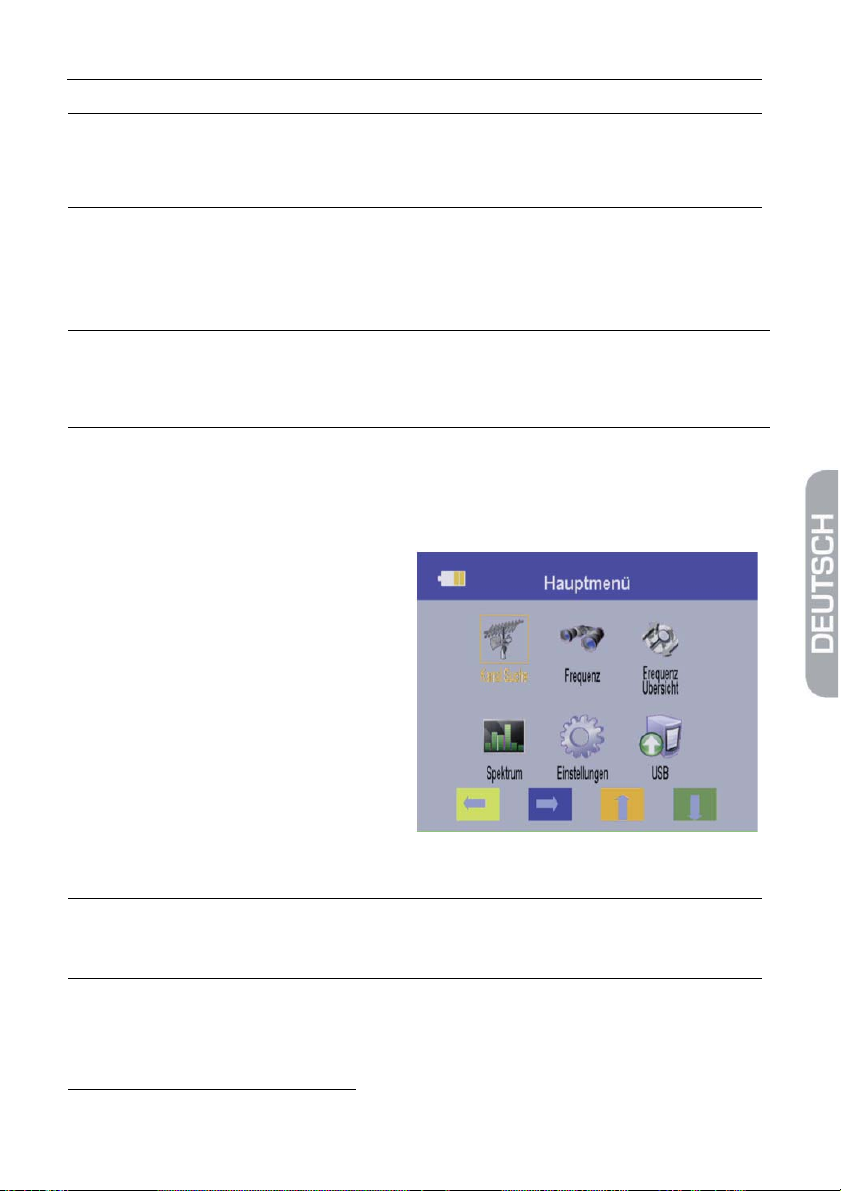
Erstinbetriebnahme
Bei gestecktem Netzteil hat der Akku-Schalter keine Funk-
)
tion, d. h. das smartmeter C10 kann unabhängig von der
Schalterstellung immer eingeschaltet werden.
4.3.2 Ausschalten
¾ Drücken Sie erneut die Power-Taste, um das Messgerät nach Benutzung
wieder auszuschalten.
Bitte trennen Sie bei längeren Betriebspausen zusätzlich die
)
Elektronik des smartmeter C10 vom Akku, indem Sie den
Akku-Schalter an der Geräteunterseite auf OFF stellen.
4.4 Menü aufrufen/beenden
¾ Drücken Sie die Taste MENU, um das Menü aufzurufen. Die Hauptseite des
Dies ist das Menüfenster nach dem
Einschalten des smartmeter C10
(oder nach dem erneuten Aufrufen
des Menüs).
1
wird aufgerufen.
OSD
¾ Drücken Sie die Taste EXIT, um das Menü wieder zu verlassen oder eine
Stufe zurück zu gelangen.
Gegebenenfalls müssen Sie EXIT mehrmals drücken, um
)
1
OSD = On Screen Display (engl.) = Bildschirmmenü
smartmeter C10 17
zur Hauptseite zurückzukehren.
Page 18
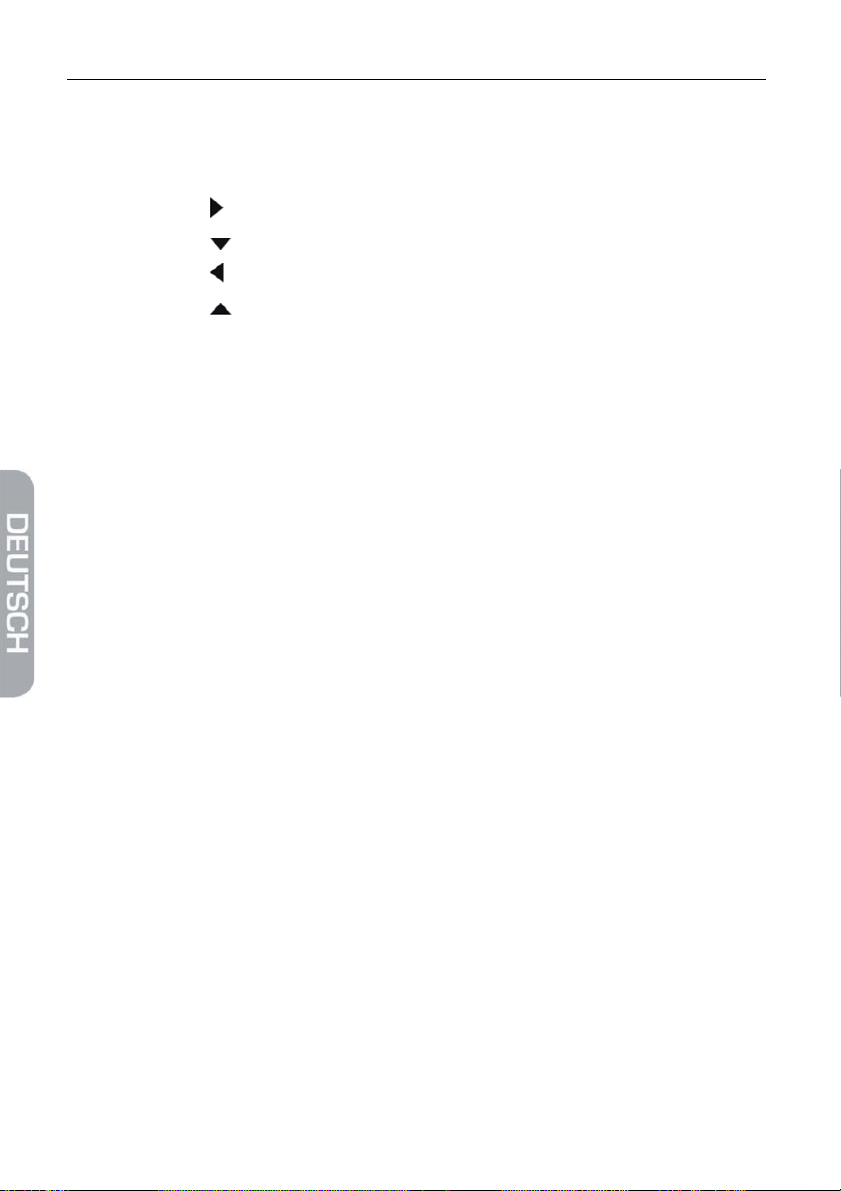
Erstinbetriebnahme
4.5 Navigation im Menü
Sie können sowohl mit den Funktionstasten F1…F4, als auch mit dem Cursor-
Kreuz im Menü navigieren:
¾ Drücken Sie / F1, um den Menüpunkt rechts auszuwählen.
¾ Drücken Sie / F2, um den Menüpunkt unterhalb auszuwählen.
¾ Drücken Sie / F3, um den Menüpunkt links auszuwählen.
¾ Drücken Sie / F4, um den Menüpunkt oberhalb auszuwählen.
¾ Drücken Sie OK, um den ausgewählten Menüpunkt aufzurufen.
Aktive Menüpunkte werden farblich hervorgehoben.
18 smartmeter C10
Page 19
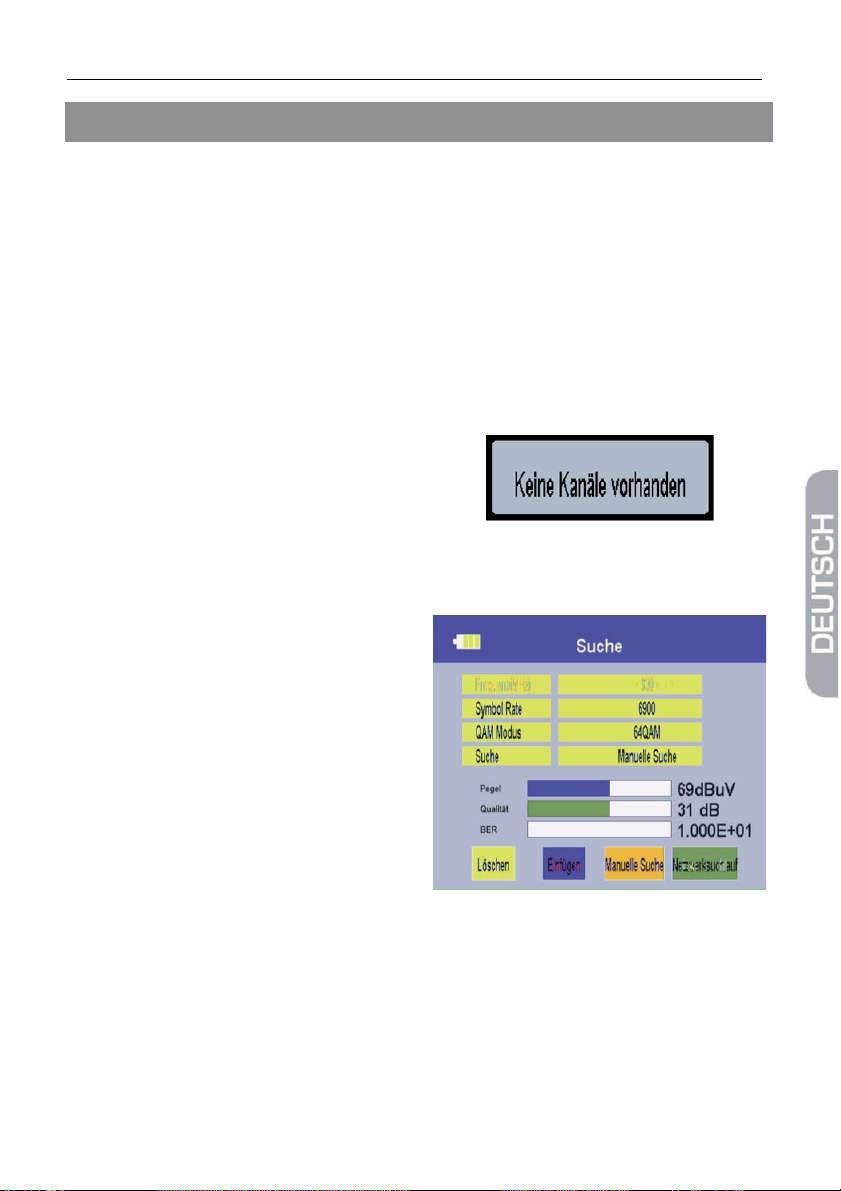
Bedienung
Bedienung 5
Das smartmeter C10 bedienen Sie grundsätzlich über das OSD, einzelne
Funktionen stehen auch direkt über die Tasten der Geräteoberfläche zur Verfügung.
5.1 Kanalsuche - Fernsehempfang prüfen
Das Untermenü Kanal Suche dient hauptsächlich dazu, den Fernsehempfang
in einer DVB-C-Anlage zu prüfen.
Nach dem ersten Einschalten oder nach dem Zurücksetzen auf Werkseinstellungen ist die Programmliste (Kanalliste) leer, es sind keine Programme abgelegt. Sie befinden sich im Menü.
¾ Drücken Sie EXIT (gegebenenfalls
mehrmals), um in den TV-Modus zu
gelangen. Sie erhalten nebenstehende Meldung:
Sie haben verschiedene Möglichkeiten, Programme über die Kanalliste
abrufbar zu machen. So füllen Sie die Kanalliste:
1. Drücken Sie MENÜ, um das
Hauptmenü aufzurufen.
2. Wählen Sie das Untermenü
Kanal Suche und bestätigen Sie
mit OK. Das nebenstehende Fenster öffnet sich:
5.1.1 Programme automatisch suchen
Für die automatische Suche von empfangbaren Programmen gibt es mehrere
Möglichkeiten:
5.1.1.1 „Blind Scan“
1. Drücken Sie die Tasten und , um den Menüpunkt Suche zu markieren.
smartmeter C10 19
Page 20
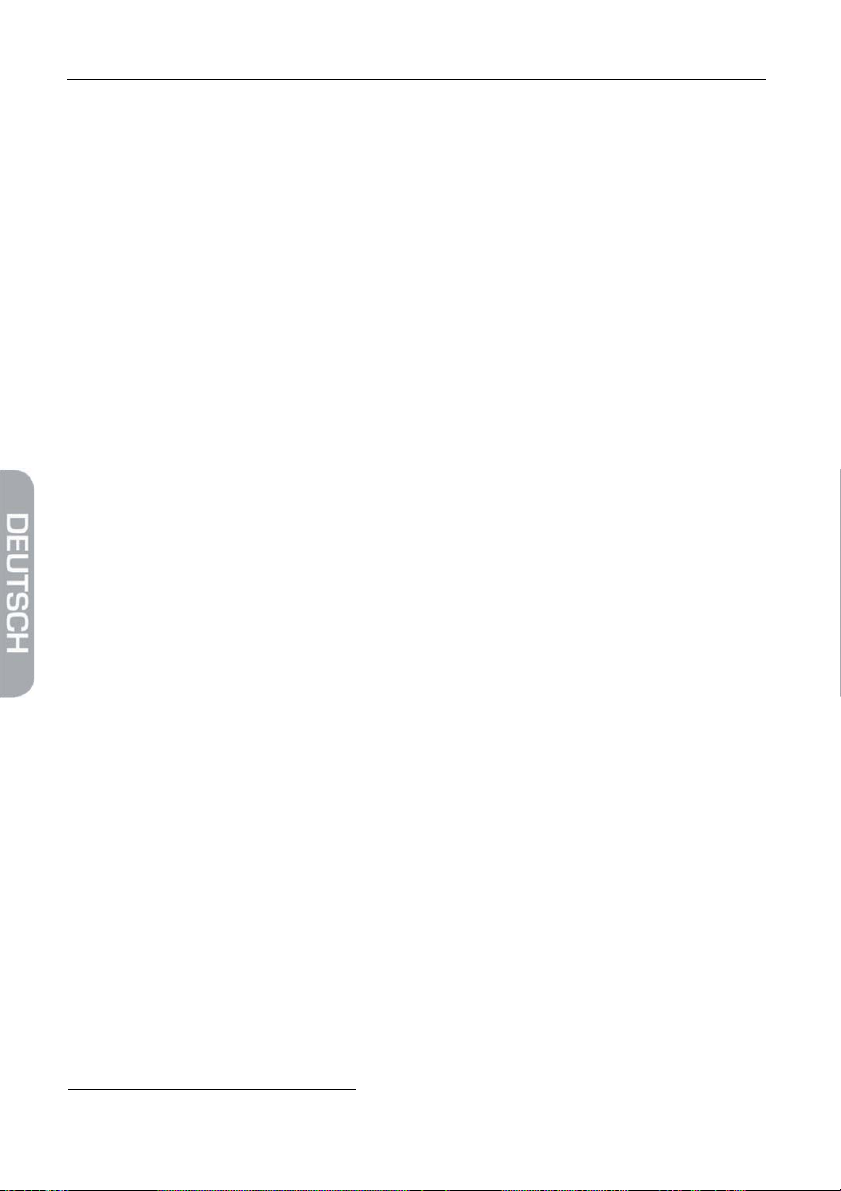
Bedienung
2. Wechseln Sie mit den Tasten und zum Wert Blind Scan und drücken
Sie OK.
Im Abstand von 1 MHz wird jetzt der gesamte Empfangsbereich 50-858
MHz durchsucht. Alle empfangswürdigen Programme werden in die Kanalliste übernommen. Dabei wird nicht unterschieden, ob es sich um verschlüsselte oder um FTA
2
-Sender handelt.
3. Nachdem der Suchlauf beendet ist, werden die Anzahl der gefundenen TVund Radio-Programme angezeigt. Bestätigen Sie mit OK, um wieder zum
Menü zurückzukehren.
5.1.1.2 „Alle Suchen“
1. Drücken Sie die Tasten und , um den Menüpunkt Suche zu markieren.
2. Wechseln Sie mit den Tasten und zum Wert Alle suchen und drücken
Sie OK.
Es erscheint eine Abfrage, ob Sie nur FTA-Kanäle suchen wollen.
¾ Wählen Sie mit den Tasten und JA bzw. NEIN.
Bei NEIN werden sowohl verschlüsselte als auch FTA -Sender gefunden. Bei JA werden nur FTA-Sender gefunden.
Jetzt wird die im Gerät abgelegte Frequenztabelle (PAL-B/G-Raster) nach
empfangswürdigen Programmen durchsucht. Die gefundenen Programme
werden in die Kanalliste übernommen.
3. Nachdem der Suchlauf beendet ist, werden die Anzahl der gefundenen TVund Radio-Programme angezeigt. Bestätigen Sie mit OK, um wieder zum
Menü zurückzukehren.
5.1.1.3 „Netzwerksuchlauf“
1. Drücken Sie die Tasten und , um den Menüpunkt Frequenz zu markieren.
2. Drücken Sie die Tasten und , um die gewünschte Frequenz auszuwählen. Alternativ dazu drücken Sie OK, wählen aus der Liste den passenden
Wert und bestätigen mit OK. Damit sind dann auch Symbolrate und QAMModus eingestellt Æ weiter bei Punkt 7.
3. Drücken Sie die Tasten und , um den Menüpunkt Symbolrate zu markieren.
4. Drücken Sie die Tasten und , um die gewünschte Symbolrate auszuwählen.
2
FTA = Free To Air (engl.), ohne Verschlüsselung ausgestrahltes Programm
20 smartmeter C10
Page 21
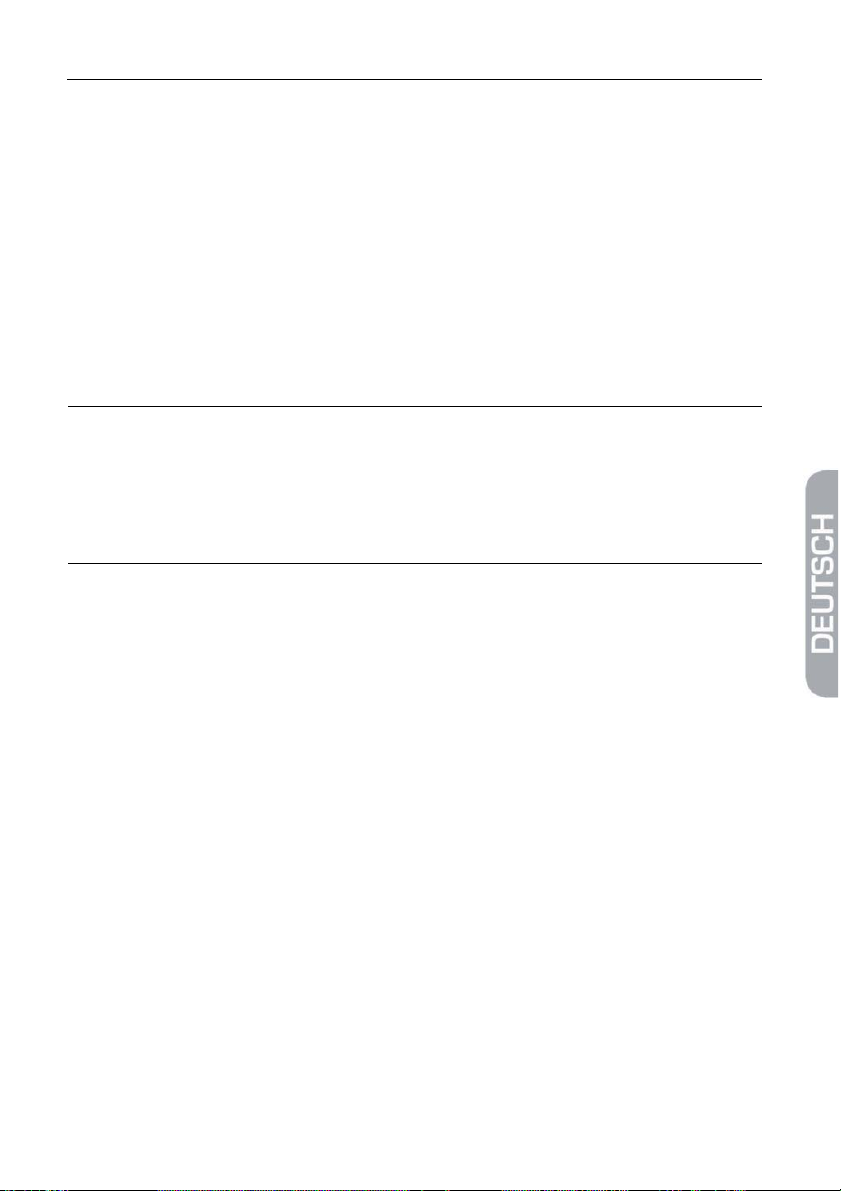
Bedienung
5. Drücken Sie die Tasten und , um den Menüpunkt QAM-Modus zu
markieren.
6. Drücken Sie die Tasten und , um den gewünschten QAM-Modus auszuwählen.
7. Drücken Sie die Tasten und , um den Menüpunkt Suche zu markieren.
8. Wechseln Sie mit den Tasten und zum Wert Netzwerksuchlauf und
drücken Sie OK.
Zu den eigegebenen Daten gehört ein bestimmter Kanal (Frequenz, Symbolrate, QAM-Modus). Jetzt werden alle Kanäle mit der gleichen ID nach
empfangswürdigen Programmen durchsucht. Die gefundenen Programme
werden in die Kanalliste übernommen.
Der Netzwerksuchlauf steht außerdem über die Funktionstaste F4 zur Verfügung (ersetzt die Schritte 7 und 8).
)
¾ Drücken Sie die Taste SCAN, um statt über das Menü di-
rekt aus dem TV-Betrieb einen automatischen Sendersuchlauf „Alle suchen“ zu starten.
5.1.2 Programme manuell suchen
Statt des automatischen Suchlaufs, können Sie, beispielsweise bei schwierigen
Empfangsverhältnissen, auch manuell nach Sendern suchen.
1. Drücken Sie MENÜ, um das Hauptmenü aufzurufen.
2. Wählen Sie das Untermenü TP SUCHE und bestätigen Sie mit OK.
3. Drücken Sie die Tasten und , um den Menüpunkt Frequenz zu markieren.
4. Wählen Sie mit den Tasten und eine Frequenz, aus, auf der Sie nach
Programmen suchen wollen. Alternativ dazu drücken Sie OK, wählen aus
der Liste den passenden Wert und bestätigen mit OK. Damit sind dann
auch Symbolrate und QAM-Modus eingestellt.
5. Drücken Sie die Tasten und , um den Menüpunkt Symbolrate zu markieren.
6. Drücken Sie die Tasten und , um die gewünschte Symbolrate auszuwählen.
7. Drücken Sie die Tasten und , um den Menüpunkt QAM-Modus zu
markieren.
8. Drücken Sie die Tasten und , um den gewünschten QAM-Modus auszuwählen.
smartmeter C10 21
Page 22
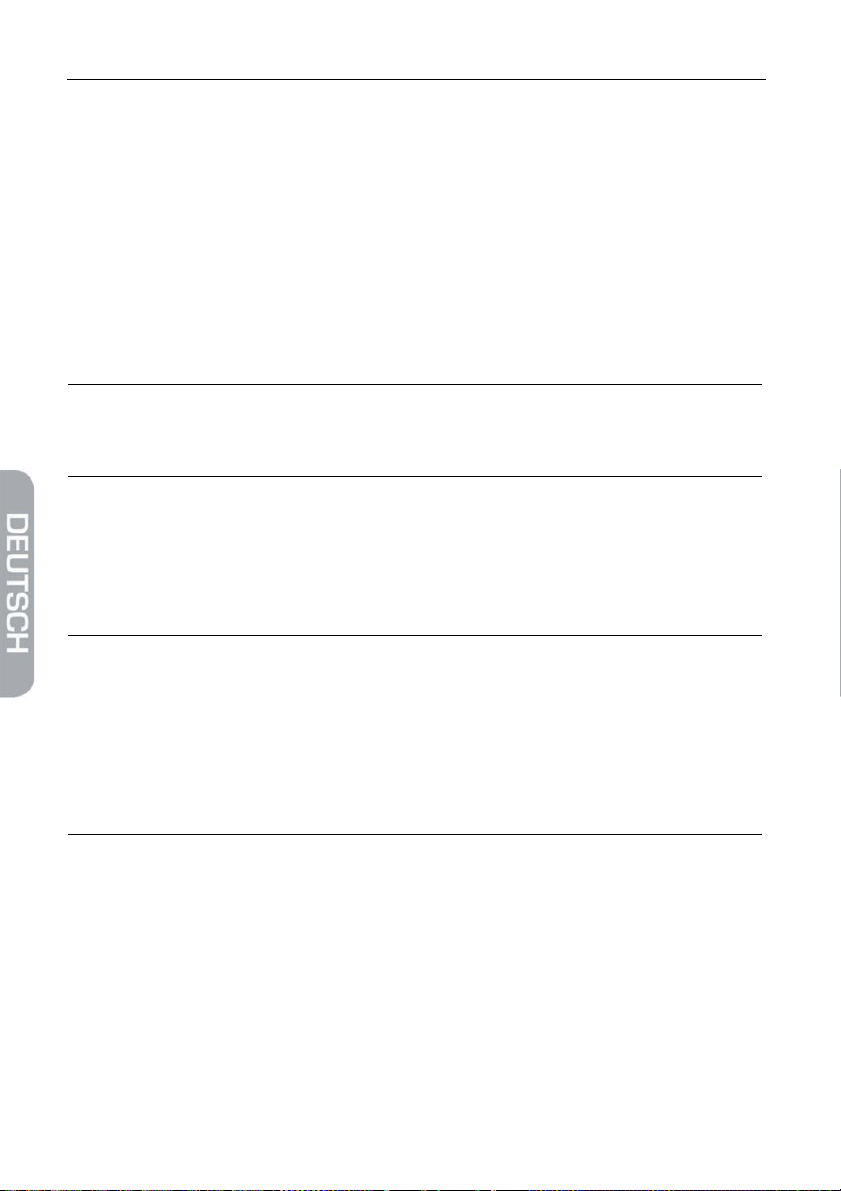
Bedienung
9. Drücken Sie die Tasten und , um den Menüpunkt Suche zu markieren.
10. Wechseln Sie mit den Tasten und zum Wert Manuelle Suche und drücken Sie OK.
Es erscheint eine Abfrage, ob Sie nur FTA-Kanäle suchen wollen.
¾ Wählen Sie mit den Tasten und JA bzw. NEIN.
Bei NEIN werden sowohl verschlüsselte als auch FTA -Sender gefunden. Bei JA werden nur FTA-Sender gefunden.
Jetzt wird auf der gewählten Frequenz nach empfangswürdigen Programmen gesucht. Die gefundenen Programme werden in die Programmliste
übernommen.
Die Manuelle Suche steht außerdem über die Funktionstas-
)
11. Nachdem der Suchlauf beendet ist, werden die Anzahl der gefundenen TVund Radio-Programme angezeigt. Bestätigen Sie mit OK, um wieder zum
Menü zurückzukehren.
12. Gehen Sie zurück zu 4., um Sender“ auf weiteren Frequenzen zu suchen.
Die gefundenen Sender werden der Programmliste hinzugefügt.
)
te F3 zur Verfügung (ersetzt die Schritte 9 und 10).
Wenn während der Eingabe von Frequenz, Symbolrate und
QAM-Modus ein Programm gefunden wurde, kann ein
akustisches Signal wiedergegeben werden. Dies können
Sie unter Signal Audio Ton im Menü Einstellungen einstellen. Unter Lautstärke können Sie außerdem einstellen,
wie laut das akustische Signal sein soll (siehe Abschnitt 5.5
Einstellungen, Seite 26).
5.1.3 Frequenzliste editieren
1. Drücken Sie die MENU-Taste.
2. Wählen Sie mit den Tasten / und / das Untermenü Kanal Suche
aus und bestätigen Sie Ihre Auswahl mit der OK-Taste. Das Fenster Suche
öffnet sich. Unter dem Menüpunkt Frequenz (MHz) ist eine Liste der gespeicherten Frequenzen hinterlegt. Mit den Tasten / können Sie die
einzelnen Frequenzen auswählen.
22 smartmeter C10
Page 23
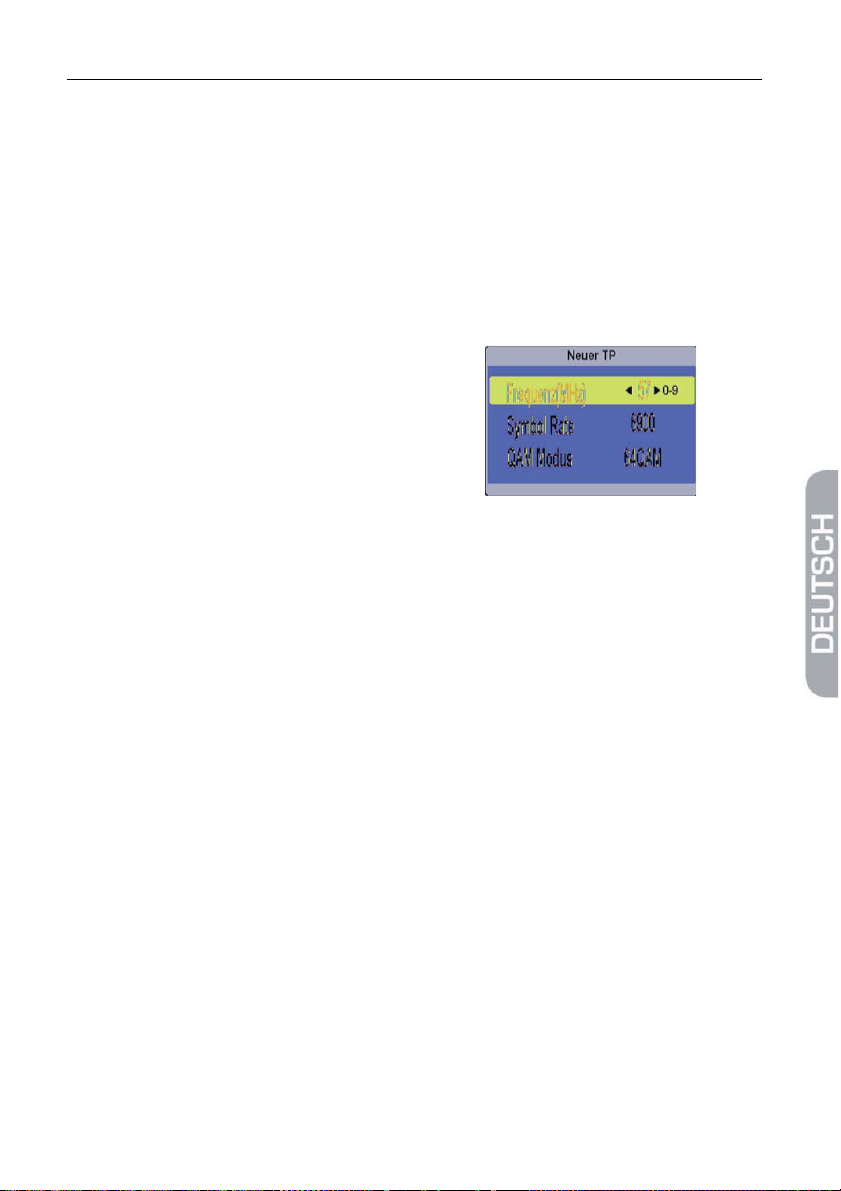
Bedienung
5.1.3.1 Frequenz aus der Liste löschen
1. Wählen Sie im Fenster Suche unter dem Menüpunkt Frequenz mit den
Tasten und die Frequenz aus, die Sie aus der Liste löschen möchten.
2. Drücken Sie die Taste F1. Eine Abfrage erscheint, ob Sie wirklich löschen
wollen.
3. Markieren Sie mit den Tasten und das Feld JA und bestätigen Sie Ihre
Auswahl nochmals mit der OK-Taste.
5.1.3.2 Frequenz in die Liste einfügen
1. Drücken Sie im Fenster
Suche die Taste F2. Die folgende
Eingabemaske öffnet sich:
2. Editieren Sie mit den Zifferntasten den Wert für die Frequenz (FREQKHZ)
oder wählen Sie mit den Tasten und aus den vorgegebenen Werten
aus.
3. Wechseln Sie mit der Taste zur Eingabe der Symbolrate und editieren
Sie mit den Zifferntasten den aktuellen Wert oder wählen Sie mit den Tasten und aus den vorgegebenen Werten aus.
4. Wechseln Sie mit der Taste zur Eingabe des QAM-Modus und wählen
Sie mit den Tasten und aus den vorgegebenen Werten aus.
5.2 Frequenz
Das smartmeter C10 kann verschiedene Kennzahlen und Messwerte einzelner
Kanäle darstellen.
smartmeter C10 23
Page 24

Bedienung
1. Drücken Sie MENÜ, um das
Hauptmenü aufzurufen.
2. Wählen Sie das Untermenü
Frequenz und bestätigen Sie mit
OK. Das nebenstehende Fenster
öffnet sich:
3. Stellen Sie mit den Tasten / die gewünschte Frequenz ein (wird im
rechten oberen Feld angezeigt)
oder
drücken Sie OK: Ein Auswahlfenster öffnet sich, in dem Sie mit den Tasten
/ die gewünschte Frequenz einstellen können. Bestätigen Sie mit OK,
um wieder in das Untermenü Frequenz zu gelangen.
Dargestellt werden:
Anzeige Bedeutung
Frequenz Frequenz, Symbolrate, Modulation
Pegel Signalspannung angegeben in dbμV
C/N Carrier To Noise (engl.) = Träger-Rausch-Verhältnis. Der
Wert gibt an, wie viel Nutzsignal über dem Grundrauschen
z. B. eines Signals im TV-Kabel liegt. Je höher der C/NWert desto besser das Signal.
a.BER Bitfehlerrate vor der FEC (Forward Error Correction). Fehler
treten bei Werten < 2e-002 auf. BER = Anzahl verfälschter
Bits im Zeitintervall / Gesamtmenge aller übertragenen Bits
im Zeitintervall.
S Balkenanzeige der Signalstärke in %
Q Balkenanzeige der Signalqualität in %
Über die Funktionstasten F2…F4 stehen hier verschiedene Suchlauffunktionen
(aus Abschnitt 5.1, Seite 19) zur Verfügung:
x F2: Alle suchen
x F3: Manuelle Suche
24 smartmeter C10
Page 25
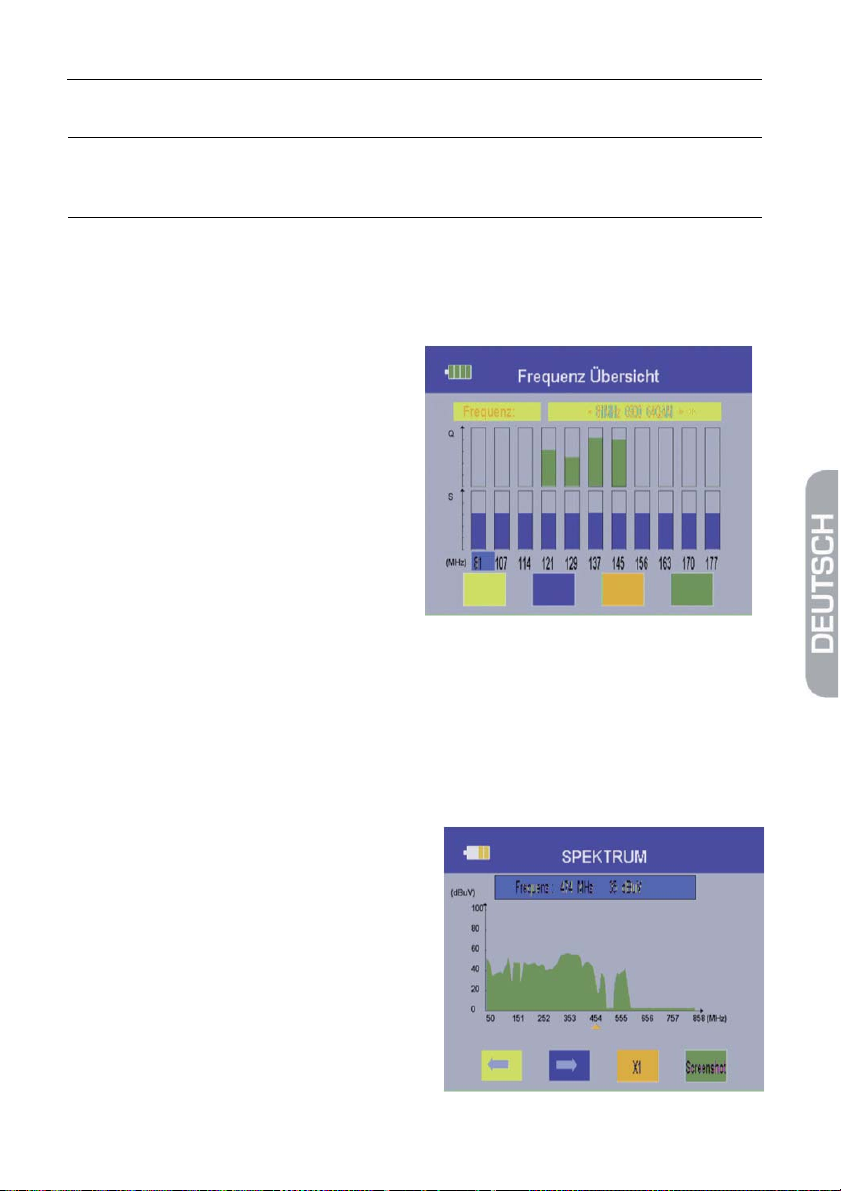
x F4: Netzwerksuchlauf
Bedienung
¾ Drücken Sie die Taste FIND, um statt über das Menü direkt
)
aus dem TV-Betrieb die Funktion Frequenz aufzurufen.
5.3 Frequenz Übersicht
Das smartmeter C10 ermöglicht Ihnen gleichzeitig die Signalstärke (S) und die
Signalqualität (Q) von fünf aufeinanderfolgenden Kanälen abzulesen.
1. Drücken Sie die MENU-Taste.
2. Wählen Sie mit den Tasten /
und / den Menüpunkt
Frequenz Übersicht
aus und bestätigen Sie Ihre Auswahl mit der OK-Taste. Das nebenstehende Fenster öffnet sich:
3. Mit den Tasten / können Sie sich innerhalb des gesamten Frequenzbereiches jeweils 11 Frequenzen auswählen, zu denen Sie sich Signalstärke
(S) und die Signalqualität (Q) anzeigen lassen möchten.
5.4 Spektrum
So können Sie sich das Spektrum des TV-Kabelsignals am Bildschirm des
smartmeter C10 anzeigen lassen:
1. Drücken Sie die MENU-Taste.
2. Wählen Sie mit den Tasten /
und / den Menüpunkt
SPEKTRUM
aus und bestätigen Sie Ihre Auswahl
mit der OK-Taste. Das nebenstehende Fenster öffnet sich:
smartmeter C10 25
Page 26
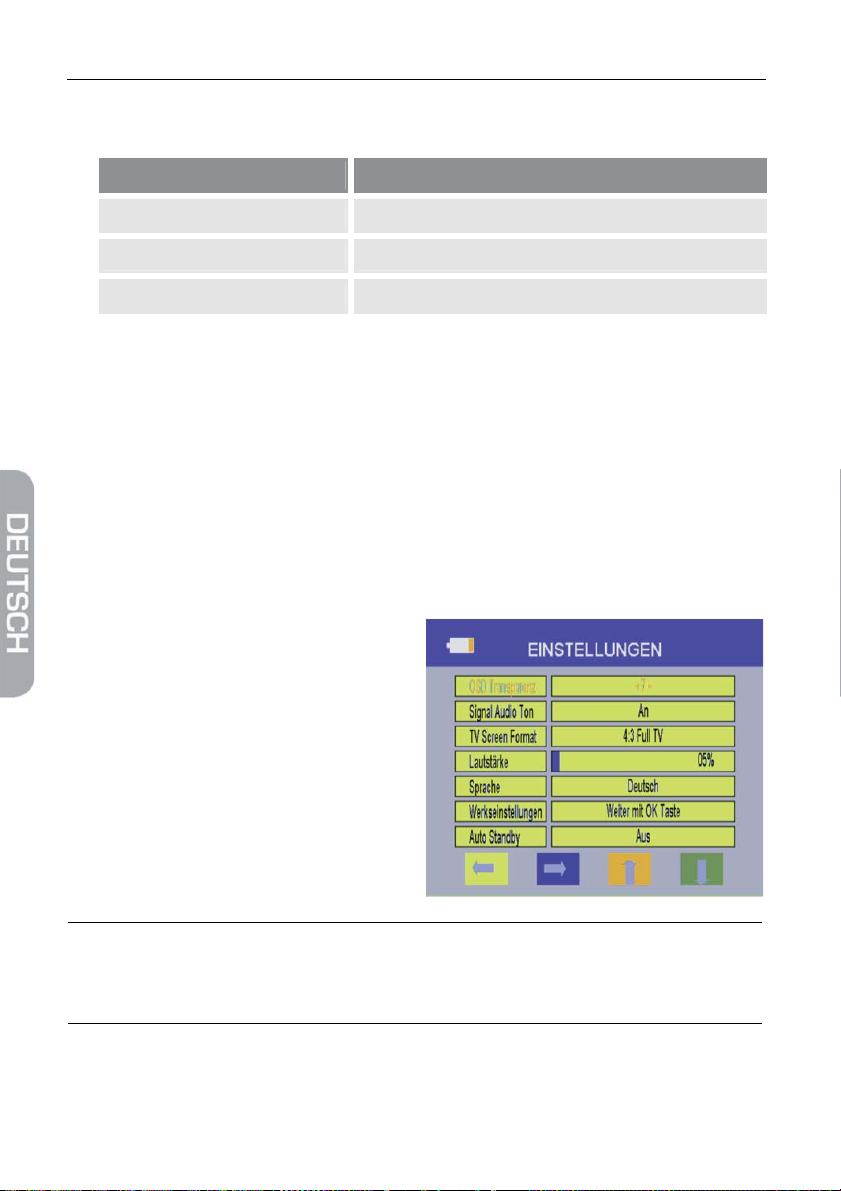
Bedienung
¾ Durch mehrmaliges Drücken der Taste F3, können Sie den angezeigten
Frequenzbereich verändern.
Anzeige F3 Frequenzbereich (MHz)
X1 50 – 858
X2 50 – 454
X4 252 - 454
¾ Drücken Sie oder F1, um die Frequenz bei X1 um 8 MHz (bei X2 um 4
MHz, bei X4 um 2 MHz) nach unten zu verschieben.
¾ Drücken Sie oder F2, um die Frequenz bei X1 um 8 MHz (bei X2 um 4
MHz, bei X4 um 2 MHz) nach oben zu verschieben.
¾ Drücken Sie F4, um das gerade angezeigte Spektrum auf einen USB-
Datenträger zu speichern.
5.5 Einstellungen
Benutzen Sie das Menü EINSTELLUNGEN, um grundlegende Einstellungen
vorzunehmen.
1. Drücken Sie die MENU-Taste.
2. Wählen Sie mit den Tasten /
und / den Menüpunkt EINSTELLUNGEN aus und bestätigen
Sie Ihre Auswahl mit der OKTaste. Das nebenstehende Fenster öffnet sich:
¾ Drücken Sie die Taste SYSTEM, um statt über das Menü
)
direkt aus dem TV-Betrieb das Untermenü
EINSTELLUNGEN aufzurufen.
¾ Wählen Sie mit den Tasten / den Menüpunkt aus, den Sie ändern wol-
len:
26 smartmeter C10
Page 27

Bedienung
5.5.1 OSD-Transparenz
¾ Wählen Sie mit den Tasten und die Transparenz der Menüoberfläche
aus.
Sie können Werte zwischen 1 (keine Transparenz) und 10 (fast durchsichtig) auswählen.
5.5.2 Signal Audio Ton
¾ Wählen Sie mit den Tasten und , ob beim Scannen ein Signalton aus-
gegeben wird.
5.5.3 TV Screen Format
¾ Wählen Sie mit den Tasten und das Anzeigeformat aus:
Wert Bedeutung
Das smartmeter C10 wählt Format so, dass unabhängig von der
Auto
4:3
Letter Box
16:9
Letter Box
jeweiligen Sendung automatisch keine Bildinformationen verloren gehen.
4:3 Sendung: Bild wird optimal dargestellt.
16:9 Sendung: Bild wird in der Bildschirmbreite dem Bildschirm angepasst, fehlende Höhe wird durch schwarze Balken
oben und unten aufgefüllt.
5.5.4 Lautstärke
¾ Wählen Sie mit den Tasten und die Wiedergabelautstärke aus (gilt
sowohl für den Fernseh- / Radio-Ton, als auch für den Signalton.
5.5.5 Sprache
¾ Wählen Sie mit den Tasten und die Menüsprache aus.
5.5.6 Werkseinstellungen
1. Wählen Sie den Menüpunkt Werkseinstellungen, um das smartmeter C10
in den Auslieferungszustand zurückzusetzen.
2. Bestätigen Sie Ihre Auswahl mit OK. Ein Warnhinweis erscheint: Alle Daten
und Einstellungen gehen verloren!, sowie die Frage: Möchten Sie fortfahren?
¾ Wählen Sie mit den Tasten / JA bzw. NEIN.
Bei JA wird das smartmeter C10 zurückgesetzt und startet neu.
smartmeter C10 27
Page 28

Bedienung
Bei NEIN befinden Sie sich unmittelbar wieder im Untermenü
EINSTELLUNGEN.
5.6 USB-Menü
1. Drücken Sie MENÜ, um das
Hauptmenü aufzurufen.
2. Wählen Sie das Untermenü USB
und bestätigen Sie mit OK. Das
nebenstehende Fenster öffnet
sich:
5.6.1 Systeminfo
Wenn Sie die smart-Hotline kontaktieren, werden Sie nach der SoftwareVersion Ihres smartmeter C10 gefragt.
So gehen Sie vor, um diese zu bestimmen:
¾ Drücken Sie in obigem Fenster
die Taste F1 (System Info), um
sich den Softwarestand und die
Model ID anzeigen zu lassen.
Bevor Sie das Untermenü USB (und alle darüber erreichba-
)
re Funktionen) nutzen können, müssen Sie einen USBDatenträger anschließen.
5.6.2 Media Player
Über den Mediaplayer können Sie sowohl eigene TV-Aufnahmen, als auch sich
auf dem USB-Datenträger befindende AVI-, DAT-, MPEG-, VOB-, WMA-, MP3bzw. JPG-Dateien abspielen.
¾ Drücken Sie im Fenster PC UPDATE die Taste F2 (USB Menü), um das
Fenster USB MENÜ zu öffnen.
28 smartmeter C10
Page 29

Bedienung
Unmittelbar nach dem Sie das USB MENÜ geöffnet haben, werden die vorhandenen Verzeichnisse des USB-Datenträgers (und Dateien im Hauptverzeichnis, soweit sie dem gewählten Dateityp entsprechen) angezeigt.
¾ Wählen Sie mit den Tasten / in der obersten Zeile im
USB MENÜ die Dateien aus, die angezeigt und abgespielt werden sollen:
Es werden nur die Dateien angezeigt, die dem gewünschten Dateityp entsprechen. Bei All Src werden alle Dateien angezeigt.
Beispiel Musik:
Wenn Sie alle Musikdateien auf dem USB-Datenträger oder in einem Ordner
anzeigen lassen wollen, drücken Sie die Tasten oder so oft, bis der Karteireiter Musik markiert ist. Jetzt werden nur noch die gespeicherten Musikdateien angezeigt.
Mit den Tasten und markieren Sie die gewünschte Datei und öffnen diese
mit der OK-Taste (starten Sie die Wiedergabe).
Im folgenden Fenster steht Ihnen ein
kompletter Mediaplayer zur Verfügung.
Die Steuerung der Wiedergabe erfolgt
über die vier Tasten F1 - F4.
¾ Drücken Sie EXIT (evtl. mehrmals),
um wieder ins Hauptmenü oder in
den TV-Modus zurückzukehren.
Die beschriebene Vorgehensweise ist für Filme und Bilder
)
gleich.
5.6.3 Kanalliste auf den USB-Datenträger sichern
¾ Drücken Sie im USB MENÜ die Funktionstaste F4 (Kanalliste Speichern),
um die Kanalliste auf dem USB-Datenträger zu speichern.
Sie können die Kanalliste nun am PC mit dem Programm Settingseditor bearbeiten.
Den Settingseditor finden Sie auf der Internetseite www.smart-electronic.de
im Bereich Support.
smartmeter C10 29
Page 30

Bedienung
Unter Windows 7 und Windows Vista müssen Sie zum Aus-
)
führen des Editors Administratorrechte besitzen.
¾ Speichern Sie die bearbeitete Kanalliste als auf Ihren USB-Datenträger.
5.6.4 Kanalliste vom USB-Datenträger laden
1. Navigieren Sie im smartmeter C10-Menü zum Untermenü USB Menü.
2. Wählen Sie mit den Tasten / in der obersten Zeile im Fenster USB
MENÜ den Dateityp All Src oder Software aus.
3. Markieren Sie die (bearbeitete) Kanalliste.
4. Drücken Sie OK, um die Datei zu öffnen. Die gespeicherte Kanalliste wird
nach der Abfrage, ob Sie aktualisieren möchten, auf das smartmeter C10
geladen.
5.6.5 Datei auf dem USB-Datenträger umbenennen
1. Navigieren Sie im smartmeter C10Menü zum Fenster USB MENÜ.
2. Markieren Sie die Datei, die Sie
umbenennen wollen
3. Drücken Sie die Taste F2, um das
Fenster USB Werkzeug zu öffnen.
4. Markieren Sie die Option Umbenennen und bestätigen Sie mit der OK-
Taste.
Ein Fenster mit einer Bildschirmtastatur öffnet sich
Die Bildschirmtastatur beinhaltet unter anderem diese Schaltflächen:
Schaltfläche Bedeutung
Standard/Erweitern
Großschreibung/Kleinschreibung
Zurück
OK
Abbrechen
30 smartmeter C10
Sonderzeichen einblenden
Umschalten zwischen Groß- und Kleinschreibung
Zeichen löschen
Eingabe beenden und speichern
Eingabe abbrechen
Page 31

Bedienung
5. Markieren Sie mit den Tasten / und / auf der Bildschirmtastatur das
gewünschte Zeichen und bestätigen Sie dieses mit der Taste OK.
6. Wiederholen Sie diesen Schritt, bis der gewünschte Dateiname fertig zusammengestellt ist.
7. Markieren Sie das Feld OK der Bildschirmtastatur und bestätigen Sie mit
OK. Sie kehren zurück zum USB MENÜ.
5.6.6 Datei auf dem USB-Datenträger löschen
1. Markieren Sie im Fenster USB MENÜ die Datei, die Sie löschen wollen.
2. Drücken Sie die Taste F2, um das Fenster USB Werkzeug zu öffnen.
3. Markieren Sie die Option Löschen und bestätigen Sie mit OK. Es erscheint
eine Abfrage „Wollen Sie wirklich löschen?“
4. Markieren Sie mit den Tasten und das Feld JA und bestätigen Sie Ihre
Auswahl nochmals mit OK. Bei NEIN kehren Sie zum Fenster USB MENÜ
zurück.
5.6.7 Neuen Ordner auf dem USB-Datenträger erstellen
1. Navigieren Sie im smartmeter C10-Menü zum Fenster USB MENÜ.
2. Drücken Sie die Taste F2, um das Fenster USB Werkzeug zu öffnen.
3. Markieren Sie die Option Neuer Ordner und bestätigen Sie mit der OK-
Taste.
Ein Fenster mit einer Bildschirmtastatur öffnet sich
Die Bildschirmtastatur beinhaltet unter anderem diese Schaltflächen:
Schaltfläche Bedeutung
Standard/Erweitern
Großschreibung/Kleinschreibung
Zurück
OK
Abbrechen
Sonderzeichen einblenden
Umschalten zwischen Groß- und Kleinschreibung
Zeichen löschen
Eingabe beenden und speichern
Eingabe abbrechen
4. Markieren Sie mit den Tasten / und / auf der Bildschirmtastatur das
gewünschte Zeichen und bestätigen Sie dieses mit der Taste OK.
5. Wiederholen Sie diesen Schritt, bis der gewünschte Ordnername fertig zusammengestellt ist.
smartmeter C10 31
Page 32

Bedienung
6. Markieren Sie das Feld OK der Bildschirmtastatur und bestätigen Sie mit
OK. Der neue Ordner wird erstellt und Sie kehren zurück zum Fenster USB
MENÜ.
5.6.8 Laufwerk-Info anzeigen
1. Markieren Sie im Fenster USB
MENÜ, den Speicher, von dem
Sie Infos angezeigt bekommen
möchten.
2. Drücken Sie die Taste F2, um das
Fenster USB Werkzeug zu öffnen.
3. Markieren Sie die Option
Laufwerk Info. Es öffnet sich nebenstehendes Fenster:
5.6.9 USB-Datenträger formatieren
1. Drücken Sie im Fenster USB MENÜ die Taste F2, um das Fenster USB
Werkzeug zu öffnen.
2. Markieren Sie die Option Formatieren und bestätigen Sie mit OK. Ein
Warnhinweis erscheint: Alle Daten werden gelöscht!, sowie die Frage:
Möchten Sie fortfahren?
3. Markieren Sie mit den Tasten und das Feld JA und bestätigen Sie
Ihre Auswahl nochmals mit OK.
5.6.10 Hilfe
Drücken Sie im Fenster USB MENÜ
die Taste F3, um das nebenstehende
Fenster zu öffnen:
Der angezeigte Hilfetext gibt Hinweise zu den Funktionen im
USB MENÜ.
32 smartmeter C10
Page 33

Bedienung
5.6.11 Software-Update
Im Bereich "Support" der Internetseite www.smart-electronic.de finden Sie die
aktuelle Software-Version als gepacktes zip-Archiv.
¾ Stellen Sie unbedingt sicher, dass während des Updates
das smartmeter C10 mit Spannung versorgt ist.
¾ Wenn Sie sich wegen des Ladezustands des Akkus nicht
ACHTUNG!
So führen Sie das Update durch:
1. Entpacken Sie das rar-Archiv.
2. Speichern Sie die Datei mit der Endung *.bin auf Ihrem USB-Datenträger.
3. Stecken Sie den USB-Datenträger in Ihr smartmeter C10.
4. Drücken Sie die Taste MENU, um das Hauptmenü aufzurufen.
5. Wählen Sie das Untermenü USB und bestätigen Sie mit OK, um das Fenster PC UPDATE zu öffnen.
6. Drücken Sie im Fenster PC UPDATE die Taste F2 (USB Menü), um das
Fenster USB MENÜ zu öffnen.
7. Wählen Sie mit den Tasten und den Dateityp Software aus.
8. Markieren Sie mit den Tasten und die Update-Datei und drücken Sie
OK. Es erscheint eine Abfrage „Möchten Sie die Software/Datenbank aktualisieren?“.
9. Markieren Sie mit den Tasten und das Feld JA und bestätigen Sie Ihre
Auswahl nochmals mit OK. Das Update startet nun automatisch.
sicher sind, verbinden Sie während des Updates das
smartmeter C10 mit dem Steckernetzteil.
Schalten Sie das Messgerät während der
Updatevorgänge niemals aus!
ACHTUNG!
smartmeter C10 33
Page 34

Bedienung
5.6.12 USB-Datenträger
USB-Stick
Generell können USB-Sticks verwendet werden. Es muss jedoch sichergestellt
werden, dass die Lese- und Schreibgeschwindigkeit des USB-Sticks höher als
12 MByte/s ist (für Video-Aufnahmen, nicht für Standbilder).
USB-Festplatten
USB-Festplatten mit 2,5” Größe werden in der Regel über den USB-Anschluss
mit Strom versorgt.
Prüfen Sie die Stromaufnahme Ihrer Festplatte (Bedienungsanleitung der Festplatte), da das smartmeter C10 einen Strom von maximal 500 mA abgeben
kann.
Liegt die Stromaufnahme der Festplatte höher, muss diese mit einem externen
Netzteil mit Strom versorgt werden.
Wenn das nicht möglich ist können Aufnahmen zum Teil nicht ausgeführt werden, bzw. sind fehlerhaft.
Dateisystem
Das smartmeter C10 unterstützt die Dateisysteme FAT und FAT32.
Eine Auswahl an kompatiblen und geprüften Speicherme-
)
dien finden Sie im Zubehörshop unter www.smartelectronic.de.
5.7 TV-Betrieb
Im Fernsehbetrieb des smartmeter C10 stehen Ihnen diese Funktionen zur
Verfügung.
5.7.1 Programmwechsel
¾ Drücken Sie die Tasten und , um das nächste bzw. vorige Programm
in der Programmliste zu wählen. Bei jedem Programmwechsel werden für
ca. vier Sekunden Details zum jeweiligen Programm angezeigt. Außer den
Daten aus dem Abschnitt 5.1.3, Seite 22, sind das zusätzlich noch Video,
Audio und PCR PID
3
PID = Packet Identifier, liefert dem Empfänger die Information welche der Datenpakete jeweils zu
verwenden sind.
34 smartmeter C10
3
.
Page 35

Bedienung
5.7.2 Lautstärke
¾ Drücken Sie die Tasten und , um die Lautstärke zu verändern.
5.7.3 Stummschaltung - Mute
¾ Drücken Sie F1 (Stumm), um den Fernsehton abzuschalten. Um ihn wieder
einzuschalten, drücken Sie erneut F1.
5.7.4 Umschaltung TV- / Radio-Betrieb
¾ Drücken Sie F2 (TV/Radio), um zwischen Fernseh- und Radiobetriebsart
umzuschalten.
5.7.5 Detailinformation
¾ Drücken Sie F3 (Info), um Details zum jeweiligen Programm anzuzeigen
(siehe oben). Drücken Sie EXIT, um wieder zum Fernsehbild zurückzukehren.
5.7.6 Externe Videoquelle
¾ Drücken Sie die Taste AV IN, um ein externes Videogerät (z. B. PC-TV-
Karte, Videorekorder), das an den Buchsen Video in und Audio in angeschlossen ist, als Quelle für das Videosignal zu benutzen. Um wieder zum
TV-Betrieb zurückzukehren, drücken Sie erneut AV IN.
5.7.7 Vollbildmodus
¾ Drücken Sie die Taste EXIT, um die Funktionstastenleiste auszublenden.
¾ Drücken Sie noch einmal EXIT, um die Funktionstastenleiste wieder einzu-
blenden.
5.8 Aufnahme (PVR4)
Bevor Sie die Aufnahmefunktion nutzen können, müssen
)
5.8.1 Video aufnehmen
1. Drücken Sie so oft die Taste EXIT, bis Sie im TV-Modus sind.
2. Drücken Sie die Taste F4 (PVR). Das Fenster Wähle Kanal öffnet sich. Es
werden die Programme der Frequenz angezeigt, auf der sich auch das aktuelle Programm befindet.
4
PVR = Personal Video Recorder (engl.), digitales Aufnehmen auf ein Speichermedium
smartmeter C10 35
Sie einen USB-Datenträger anschließen
Page 36

Bedienung
3. Markieren Sie mit den Tasten und das Programm, das Sie aufnehmen
möchten und bestätigen Sie mit OK.
4. Drücken Sie EXIT, um die Aufnahme zu beenden.
Aufgenommene Sendungen können über USB MENÜ wieder aufgerufen und
abgespielt werden.
Speicherbedarf bei Aufnahmen
)
x Aufnahmen benötigen ca. 40 MB pro Minute (2,5 GB /
Stunde).
5.9 Screenshot speichern
Wenn Sie einen USB-Datenträger angeschlossen haben, können Sie zu jedem
beliebigen Zeitpunkt ein Abbild des aktuellen Bildschirminhalts auf den Datenträger speichern (beispielsweise zur Dokumentation der Messergebnisse).
¾ Drücken Sie die Taste .
Es erscheint eine Abfrage, ob Sie den Screenshot als “CatchN.bmp“ speichern oder ihn vorher umbenennen möchten.
¾ Wählen Sie Ja oder Nein und drücken Sie anschließend OK.
Bei Ja erscheint die Bildschirmtastatur mit der Sie den Dateinamen verändern können (siehe Abschnitt 5.6.5, Seite 30),
bei Nein wird der aktuelle Bildschirminhalt auf dem USB-Datenträger als
“CatchN.bmp“ gespeichert.
36 smartmeter C10
Page 37

Reinigen des Messgerätes
Reinigen des Messgerätes 6
Bei der Reinigung besteht die Gefahr eines
Stromschlags!
¾ Trennen Sie vor dem Reinigen die Verbindung zwischen
Messgerät und Steckernetzteil. Ziehen Sie das Steckernetzteil aus der Steckdose.
WARNUNG!
ACHTUNG!
)
¾ Reinigen Sie Messgerät und Netzteil niemals mit einem
nassen Tuch.
¾ Stellen Sie sicher, dass Messgerät und Steckernetzteil
nicht mit Flüssigkeit in Berührung kommen.
Bei der Reinigung besteht die Gefahr der Beschädigung des Messgeräts!
¾ Verwenden Sie keine lösungsmittelhaltigen Reinigungs-
mittel wie Benzin oder Verdünnung.
¾ Reinigen Sie das Gehäuse und das Display des Messge-
räts mit einem weichen, faserfreien Tuch. Bei stärkeren
Verschmutzungen kann eine milde, lösungsmittelfreie Seifenlauge oder Spiritus verwendet werden.
Die Tastatur kann mit Hilfe von Druckluft (max. 2 Bar) von
Verschmutzungen befreit werden. Auch hierbei dürfen keine Lösungsmittel eingesetzt werden.
smartmeter C10 37
Page 38

Transport und Außerbetriebnahme
Transport und Außerbetriebnahme 7
So gehen Sie vor, wenn Sie das Messgerät transportieren oder es nicht
mehr benutzen wollen:
1. Trennen Sie das Messgerät und alle angeschlossenen Geräte von der
Stromversorgung.
2. Schrauben Sie das TV-Kabel vom Gerät ab.
3. Ziehen Sie alle anderen am Messgerät angeschlossenen Kabel ab.
4. Legen Sie das Messgerät, die Kabel und die Bedienungsanleitung in die
Originalverpackung.
5. Lagern Sie das Messgerät und die Zubehörteile an einem trockenen und
staubfreien Ort.
6. Schützen Sie das Messgerät vor Frost.
38 smartmeter C10
Page 39

Störungsbehebung 8
Symptom Mögliche Ursache Abhilfe
Störungsbehebung
Gerät lässt sich
nicht einschalten
Kein oder nur
ein schwaches
Signal.
kein
Ton
USB-Datenträger wird nicht
erkannt.
Akku leer. Laden Sie den Akku auf.
Prüfen Sie alle Kabelver-
bindungen.
Ton ist
ausgeschaltet
Gerät aus- und wieder ein-
Schalten Sie den Ton im
Menü Einstellungen ein.
schalten.
Sollte sich eine Fehlfunktion trotzdem nicht beseitigen lassen, wenden Sie sich
bitte an Ihren Fachhändler.
Im Bereich „Support“ auf www.smart-electronic.de finden
)
Sie eine FAQ-Liste, in der aktuelle Problemlösungen bereitgestellt werden.
smartmeter C10 39
Page 40

Entsorgung
Entsorgung 9
¾ Werfen Sie das Messgerät oder den Akku keinesfalls in
den normalen Hausmüll!
ACHTUNG!
¾ Erkundigen Sie sich bei Ihrer Stadt- oder Gemeindever-
waltung nach Möglichkeiten einer umwelt- und sachge-
)
rechten Entsorgung des Geräts.
¾ Geben Sie einen defekten Akku bei einer Sammelstelle
ab.
5
Das WEEE
-Symbol auf dem Produkt oder seiner Verpackung
weist darauf hin, dass es sich bei diesem Produkt um ein
elektrisches oder elektronisches Gerät handelt. Entsorgen Sie
dieses Gerät nicht über den Hausmüll, sondern bringen Sie es
zu Ihrer örtlichen kommunalen Sammelstelle (Recycling-Hof).
Durch Ihren Beitrag zur Entsorgung dieses Produkts schützen
Sie die Umwelt und die Gesundheit Ihrer Mitmenschen. Materialrecycling hilft, den Verbrauch von Rohstoffen zu verringern.
Helfen Sie mit, die Umwelt zu erhalten, in der wir leben!
5
Die WEEE-Richtlinie (von engl.: Waste Electrical and Electronic Equipment; deutsch: (Elektround Elektronikgeräte-Abfall) ist die EG-Richtlinie 2002/96/EG zur Reduktion der zunehmenden
Menge an Elektronikschrott aus nicht mehr benutzten Elektro- und Elektronikgeräten. Ziel ist das
Vermeiden, Verringern sowie umweltverträgliche Entsorgen der zunehmenden Mengen an Elektronikschrott durch eine erweiterte Herstellerverantwortung.
40 smartmeter C10
Page 41

Technische Daten
Technische Daten 10
10.1 Tuner
Tuner-Typ DVB-C
Eingangsfrequenzbereiche 51 MHz ~ 860 MHz
Eingangswiderstand 75
Eingangspegelbereich -20 dBm bis -75 dBm
10.2 Systemressourcen
CPU 216 MHz
SDRAM 16 MB
FLASH 4 MB
10.3 Video
Standard DVB-C
Bandbreite 8 MHz
Coderate 1/2, 2/3, 3/4, 5/6, 7/8
Schutzintervall 1/4, 1/8, 1/16, 1/32
Videoauflösung 720×576(PAL) 720×480(NTSC)
10.4 Externer Audio/Video-Eingang (AV in)
Video-Bandbreite 5,5 MHz
Video-Eingangswiderstand 75
Video-Eingangsspannung 1,0 VSS
Audio-Frequenzbereich 20Hz – 20kHz
Audio-Eingangsspannung 2,0V +/- 0,2 V (1kHz, 0 dB)
10.5 USB-Datenschnittstelle
Unterstütztes Dateisystem FAT32/NTFS
Unterstütze Mediendateien JPEG, BMP, GIF, DAT, MPG, VOB, MP3
10.6 Akku
Typ Li-Ionen
smartmeter C10 41
Page 42

Technische Daten
Kapazität 2700 mAh
Betriebsdauer bis zu 8h
10.7 Steckernetzteil
Netzspannung 100 - 240 V ~, 50/60 Hz / 0,7 A
Ausgang 12,6 V / 2,3 A
10.8 Abmessungen und Gewicht
Länge x Breite x Höhe 10,2 x 17,0 x 4,5 cm
Gewicht 0,45 Kg
10.9 Temperatur
Betriebstemperatur 0° C bis +40° C
Lagerungstemperatur -40° C bis +65° C
42 smartmeter C10
Page 43

Konformitätserklärung
Konformitätserklärung 11
Die smart electronic GmbH, Industriestraße 29, 78112 St. Georgen, Germany
erklärt hiermit für dieses Produkt die Übereinstimmung mit folgenden Richtlinien und Normen:
x Niederspannungsrichtlinie 2006/95/EG
EN 60065: 2002 + A1: 2006 + A11: 2008
x Richtlinie zur elektromagnetischen Verträglichkeit 2004/108/EG
EN 61326-1: 2006
72/245/EEC – 2009/19/EC:2009
smartmeter C10 43
Page 44

Preface
Preface
Dear Customer,
Thank you for purchasing the digital DVB-C meter smartmeter C10.
This user manual contains all the information required
x to connect,
x to operate,
x to clean, and
x to dispose of the device.
Please read the user manual carefully before you start using the meter.
smart electronic GmbH
Industriestraße 29
78112 St. Georgen
Germany
Support Hotline: +49 180 5 935211 or +49 7724 9478354
Fax: +49 7724 9478333
E-mail: info@smart-electronic.de
Internet: www.smart-electronic.de/en
44 smartmeter C10
Page 45

Contents
Contents
1 User Notes .............................................................................................. 48
1.1 Using this Manual ........................................................................ 48
1.2 Signs, Symbols, Representation ................................................. 48
2 Product Description ............................................................................... 50
2.1 Package contents ........................................................................ 50
2.2 Meter ........................................................................................... 51
2.2.1 Front View ................................................................................... 51
2.2.2 Top View ...................................................................................... 52
2.2.3 Bottom View ................................................................................ 53
2.2.4 Rear View .................................................................................... 53
2.3 Guarantee.................................................................................... 53
3 General Safety Notes ............................................................................. 54
3.1 Intended Use ............................................................................... 54
3.2 Hazards from Improper Use ........................................................ 54
3.3 Lithium Ion Battery ...................................................................... 55
4 Initial Setup ............................................................................................. 57
4.1 Charging the Battery ................................................................... 57
4.2 Connecting the Meter .................................................................. 58
4.2.1 Connecting the TV Cable ............................................................ 58
4.2.2 Connecting an External Video Source (optional) ........................ 58
4.2.3 Connecting a USB Data Storage Device (optional) .................... 58
4.2.4 Connecting the Power Plug (optional) ......................................... 58
4.3 Switching the Meter on and off .................................................... 58
4.3.1 Switching on ................................................................................ 58
4.3.2 Switching off ................................................................................ 59
4.4 Entering and Exiting the Menu .................................................... 59
4.5 Navigating through the Menu ...................................................... 59
5 Using the Meter ...................................................................................... 61
5.1 TP Search - Checking Television Reception ............................... 61
5.1.1 Searching Channels Automatically ............................................. 61
smartmeter C10 45
Page 46

Contents
5.1.2 Searching Channels Manually..................................................... 63
5.1.3 Editing a Frequency List .............................................................. 64
5.2 Frequency Overview ................................................................... 65
5.3 Packet Control ............................................................................. 66
5.4 Spectrum ..................................................................................... 67
5.5 Settings ........................................................................................ 68
5.5.1 OSD Transparency ...................................................................... 68
5.5.2 Signal Audio Tone ....................................................................... 68
5.5.3 TV Screen Format ....................................................................... 69
5.5.4 Volume ........................................................................................ 69
5.5.5 Language..................................................................................... 69
5.5.6 Factory Reset .............................................................................. 69
5.6 Extended Functions ..................................................................... 70
5.6.1 System info .................................................................................. 70
5.6.2 Media Player ............................................................................... 70
5.6.3 Saving the Channel List to a USB Data Storage Device ............ 71
5.6.4 Uploading the Channel List from a USB Data Storage Device ... 72
5.6.5 Renaming a File on a USB Data Storage Device ....................... 72
5.6.6 Deleting a File from a USB Data Storage Device ....................... 73
5.6.7 Creating a New Folder on the Data Storage Device ................... 73
5.6.8 Displaying Drive Info ................................................................... 73
5.6.9 Formatting a USB Data Storage Device ..................................... 73
5.6.10 Help ............................................................................................. 74
5.6.11 Software-Update ......................................................................... 74
5.6.12 USB Data Storage Device ........................................................... 75
5.7 TV Mode ...................................................................................... 75
5.7.1 Channel Change ......................................................................... 75
5.7.2 Volume ........................................................................................ 76
5.7.3 Mute ............................................................................................. 76
5.7.4 TV mode and radio mode ............................................................ 76
5.7.5 Info ............................................................................................... 76
5.7.6 External Video Device ................................................................. 76
5.7.7 Full Screen Mode ........................................................................ 76
5.8 Recording (PVR) ......................................................................... 76
46 smartmeter C10
Page 47

Contents
5.8.1 Recording a Video ....................................................................... 76
5.9 Save Screenshot ......................................................................... 77
6 Cleaning the Meter ................................................................................. 78
7 Transporting and Storing the Meter ..................................................... 79
8 Troubleshooting ..................................................................................... 80
9 Disposing of the Meter .......................................................................... 81
10 Specifications ......................................................................................... 82
10.1 Tuner ........................................................................................... 82
10.2 System Resources ...................................................................... 82
10.3 Video ........................................................................................... 82
10.4 External Audio/Video Input (AV In) ............................................. 82
10.5 USB Interface .............................................................................. 82
10.6 Battery ......................................................................................... 82
10.7 Power Plug .................................................................................. 83
10.8 Dimensions and Weight .............................................................. 83
10.9 Temperatures .............................................................................. 83
11 Statement of Compliance ...................................................................... 83
smartmeter C10 47
Page 48

User Notes
1 User Notes
1.1 Using this Manual
x This user manual applies to the DVB-C meter smartmeter C10.
x Please read the user manual thoroughly before you start using the device.
x Please follow all warnings and cautions in this user manual.
x This user manual is part of the product. Please keep it handy for future ref-
erence.
x If you pass the device on to third parties, make sure this user manual is en-
closed.
x You can download an updated version of this user manual, e.g. as a re-
placement for a lost manual, from the support section of our website at
www.smart-electronic.de.
x The software is still being further developed even after your purchase of the
device. Thus, it may be possible that certain operation steps do not fully correspond to the user manual.
1.2 Signs, Symbols, Representation
Representation Meaning
WARNING
Danger of electric shock with risk of severe injuries
CAUTION
Risk of material damage
NOTE
)
¾
1.
2.
z
48 smartmeter C10
Useful information and hints
Steps for you to follow
Follow the steps in the order given.
List
Page 49

Representation Meaning
User Notes
italic
bold
Options for settings are written in italics (inclined characters).
Menu windows and menu items (which often comprise further
menu items or directly adjustable settings) as well as keys are
written in bold-print.
smartmeter C10 49
Page 50

Product Description
2 Product Description
The smartmeter C10 is a handy digital meter for testing signal and troubleshooting in a TV cable system.
The smartmeter C10 gives several measured values for the selected station,
e.g. signal strength and signal quality as numerical values (in %) and as bar
graphs, carrier-to-noise ratio (C/N) and bit error rate (BER). Additionally, the
user can check the TV picture quality on the 8.9 cm-wide high-resolution LCD
display.
2.1 Package contents
x DVB-C meter smartmeter C10
x Power plug
x Car charger
x Adapter F-connector to coaxial connector
x Carrier bag with shoulder strap
x User manual
If you find that any of the package contents is missing, please contact your authorized dealer or contact us at
smart electronic GmbH
Industriestraße 29
78112 St. Georgen
Germany
Support Hotline: +49 180 5 935211 or +49 7724 9478354
Fax: +49 7724 9478333
E-mail: info@smart-electronic.de
Internet: www.smart-electronic.de/en
50 smartmeter C10
Page 51

2.2 Meter
2.2.1 Front View
Product Description
No. Description
1 Cable port For connecting a DVB-C cable (F-connector) to the meter.
If the cable uses a coaxial connector, use the supplied
adapter F-connector to coaxial connector to connect the cable.
2 LCD display Displays the TV picture, the menu and the measured values.
3 Function keys
F1…F4
smartmeter C10 51
Functions vary across menus/submenus.
Functions are indicated at the bottom of the display.
Page 52

Product Description
No. Description
4 POWER-LED
off Meter is switched off, power supply unplugged
or
Meter is switched off, power supply plugged, battery is completely charged.
green Meter is switched off, power supply plugged, meter
charging.
red Meter is switched on, power supply unplugged.
LOCK LED Glows when the meter receives a signal.
AV IN LED Glows when the meter is switched to (analog) video input.
TV LED Glows when the meter is in TV mode (standard).
RADIO LED Glows when the meter is in radio mode.
POWER
5
Press to switch the meter on and off.
6 Number keys Press to enter digits and numbers.
z
7
Press to create and save a screenshot of the display when a
USB data storage device is connected to the meter.
8 Navigation keys
OK
MENU
9
EXIT
10
Press to navigate through menus/submenus:
Press , to switch between stations,
Press , to adjust the volume.
Press to confirm your selection / display station list.
Press to return to the main menu.
Press to exit the current menu.
AV IN
11
SYSTEM Press to enter the Settings submenu (in TV mode only).
12
FIND Press to enter the Packet Control submenu.
13
SCAN
14
Press to switch to (analogue) video input.
Press to start automatic station search.
2.2.2 Top View
No. Description
1 Cable port
2 Analog audio input (mono)
Analog video input (composite video)
3
52 smartmeter C10
Page 53

Product Description
2.2.3 Bottom View
No. Description
1 Low-voltage socket (for power plug)
2 Switch for battery
3 USB port for external data storage devices
2.2.4 Rear View
No. Description
1 Battery compartment
The above figures show the smartmeter C10 without the black part covering
the top of the device.
2.3 Guarantee
The digital meter smartmeter C10 of the smart electronic GmbH comes with a
guarantee in accordance with legal requirements as applicable at the time of
the purchase.
smartmeter C10 53
Page 54

General Safety Notes
3 General Safety Notes
3.1 Intended Use
The meter is intended for measuring signals in DVB-C systems. It is intended
for this purpose only and must not be used for other purposes. Please use the
accessories only for the purposes described in this user manual.
Any use other than the intended use is improper and can result in material
damage or even bodily injury.
We assume no liability for any damages or injuries resulting from improper use
of the device.
3.2 Hazards from Improper Use
¾ Make sure the meter and especially the power plug are al-
ways kept dry.
¾ Do not expose the meter to temperatures below 0 °C.
¾ Connect the power plug only to 100-240 V AC, 50/60 Hz.
¾ Charge the meter only with the supplied power plug.
¾ During electrical storms, disconnect the meter from the TV
cable and from the power supply.
CAUTION
¾ Do not put heavy objects onto the meter.
¾ Avoid mechanical influences that can damage e.g. the LCD
display or the housing of the meter.
¾ Do not bend or crimp the cables.
Do not start to use the meter if you can see signs of damage or if you can hear loose parts inside the device.
Danger of electrical shock from high voltage
Damages on the housing of the power plug or an improperly repaired power plug can expose the user to mains voltage.
WARNING
54 smartmeter C10
¾ Do not open the supplied power plug.
¾ Have the power plug repaired by qualified personnel only.
Page 55

General Safety Notes
Taking the device from cold into warm temperatures can
lead to condensation forming inside the device.
)
¾ Do not connect the device instantly. Leave it switched off
for a few hours.
3.3 Lithium Ion Battery
The smartmeter C10 is provided with a lithium ion battery. Please observe the
following safety notes for the battery:
Fire and explosion hazard
Any kind of heat (from inside or outside) can trigger uncontrollable chain reactions inside the battery.
WARNING
WARNING
CAUTION
¾ Do not store or use the battery in temperatures above
40 °C.
¾ Never connect the two poles (+ and -).
¾ Never expose the battery to high temperatures, e.g. close
to stoves or cookers or other hot objects.
¾ Charge the battery only with the supplied power plug.
Risk of injury
Damages on and improper use of the battery can lead to
fumes leaking from the battery. When inhaled, these fumes
can irritate the respiratory tracts.
¾ Avoid any damaging of the battery.
¾ If fumes leak from the battery, open the window and seek
medical advice if you experience health problems that may
result from inhaling battery fumes.
smartmeter C10 55
Page 56

General Safety Notes
Damages to other objects
Defective batteries can leak and spill battery liquid onto
close-by objects.
¾ Check the objects affected.
CAUTION
¾ Clean or, if necessary, replace the objects affected.
56 smartmeter C10
Page 57

Initial Setup
4 Initial Setup
4.1 Charging the Battery
¾ Charge the battery completely before you use the meter for
the first time.
)
Charge the battery as follows:
1. If the meter is switched on, switch it off.
2. Connect the low-voltage plug of the power plug to the low-voltage socket on
the bottom of the meter.
The battery starts charging as soon as you connect the smartmeter C10 to the
power plug.
If the meter is switched off, the power LED will light up green. If the meter is
switched on the power LED will light up red and the charging process will be
shown with a continuous battery symbol:
The battery can be charged regardless of
x whether the meter is switched on or off or
x whether the battery-switch on the underside of the meter is
set to On or Off.
Completed charging is indicated by a steady battery symbol filled with four
bars:
An integrated automatic charging system ensures optimum charging of the battery. Please keep the meter switched off during charging.
¾ When you charge the battery for the first time, charge it for
)
at least 5 hours.
x The maximum charging time is 12 hours.
After charging is completed, disconnect the meter from the power plug.
smartmeter C10 57
Page 58

Initial Setup
¾ Store the battery at temperatures between 0 °C and 40 °C.
¾ When you store the battery for longer periods, make sure to
)
charge it every two weeks. This will prevent the battery
from over-discharging.
4.2 Connecting the Meter
4.2.1 Connecting the TV Cable
¾ Connect the TV cable to be tested to the F-type socket on top of the smart-
meter C10.
4.2.2 Connecting an External Video Source (optional)
¾ Connect the video device you want to check (e.g. SAT receiver, PC
graphics card with TV output) to the Video In and Audio In ports on the top
of the smartmeter C10.
4.2.3 Connecting a USB Data Storage Device (optional)
¾ Connect a USB data storage device (USB memory stick, USB hard drive) to
the USB port on the bottom of the smartmeter C10. Using a USB data storage device is absolutely required for some of the functions of the smartmeter C10. The manual indicates which functions these are.
4.2.4 Connecting the Power Plug (optional)
¾ Connect the supplied power plug to the low-voltage socket on the bottom of
the smartmeter C10 to charge the built-in battery (see instructions for charging of the battery in the section 4.1).
The cable port and the Video In and Audio In ports are lo-
)
cated underneath the black cover on the top of the smartmeter C10. Remove the cover to access these ports.
4.3 Switching the Meter on and off
4.3.1 Switching on
1. Ensure that the battery-switch on the underside of the meter is set to an ON
position.
2. Press the power key to switch on the meter.
58 smartmeter C10
Page 59

)
If the power supply is plugged in, the battery-switch will be
useless, meaning that the smartmeter C10 can consistently
be switched on regardless of the switch position.
Initial Setup
4.3.2 Switching off
¾ Press the power key once again to switch off the meter after use.
For long operational pauses, please also separate the
smartmeter C10 electronics from the battery by setting the
)
battery-switch on the underside of the device to an OFF position.
4.4 Entering and Exiting the Menu
¾ Press the MENU key to enter the main menu. The display shows the OSD
main menu.
The display shows the Main Menu
window when you switch the smartmeter C10 on and when you reenter the menu:
¾ Press the EXIT key to exit the menu or to return to the previous menu level.
Depending on the submenu you are in, you may have to
)
press the EXIT key several times to return to the Main
Menu.
4.5 Navigating through the Menu
Use the function keys F1...F4 and the navigation keys to navigate through the
menu:
¾ Press or F1 to select the menu item to the right.
smartmeter C10 59
Page 60

Initial Setup
¾ Press or F2 to select the menu item below.
¾ Press or F3 to select the menu item to the left.
¾ Press or F4 to select the menu item above.
¾ Press OK to enter the selected menu item.
Activated menu items are highlighted by color.
60 smartmeter C10
Page 61

r
Using the Mete
5 Using the Meter
The smartmeter C10 is operated using the OSD. Individual functions can also
be carried out directly using the keys on the surface of the device.
5.1 TP Search - Checking Television Reception
The TP search sub-menu primarily serves as checking the television reception
in a DVB-C-system.
After first switching on the device or resetting to the default settings, the channel list is empty and no channels are preset. You will be directed to the main
menu.
¾ Press EXIT (several times if neces-
sary) to get to the TV mode. You
will receive the following message:
You will then be able to access different channels using the channel list.
The channel list is completed as follows:
1. Press MENU to go to the main
menu.
2. Select FREQ SEARCH and con-
firm by pressing OK. The following
window will open:
5.1.1 Searching Channels Automatically
There are several possibilities for searching receivable channels:
5.1.1.1 "Blind Scan"
1. Press the keys and in order to select the menu item search.
2. Use the keys and to change to the Blind Scan and press OK.
At intervals of 1 MHz, the entire reception area within 50-858 MHz will now
smartmeter C10 61
Page 62

Using the Meter
be searched. All receivable channels will be listed in the channel list. There
will be no distinction made between encoded or FTA
1
-channels.
3. After the search process has ended, the number of TV and radio channels
found will be shown. Confirm by pressing OK to return to the menu.
5.1.1.2 "All TP"
1. Press the keys and to select the search menu item.
2. Use the keys and to change to the All TP menu item and press OK.
A message will appear asking whether or not you only want to search FTA
channels.
¾ Using the keys and select YES or NO.
If you select NO, both encoded and FTA channels will be found. If you
select YES only FTA channels will be found.
The frequency table saved in the device (PAL-B/G-screen) will now search for
receivable channels. The channels found will be listed in the channel list.
3. After the search has ended, the number of TV and radio channels found will
be shown. Confirm by pressing OK to return to the main menu.
5.1.1.3 "Network Search"
1. Press the keys and to select the Frequency menu item.
2. Press the keys and to select the desired frequency. Alternatively,
press OK, select the desired frequency from the list and confirm by pressing
OK. The symbol rate and QAM mode will then also be set Æ see point 7.
3. Press the keys and to select symbol rate menu item.
4. Press the keys and to select the desired symbol rate.
5. Press the keys and to select the QAM mode menu item.
6. Press the keys and to select the desired QAM mode.
7. Press the keys and to select the Search
menu item.
8. Use the keys and to change to Network search and press OK.
A certain transponder is assigned to the data entered (frequency, symbol
rate, QAM mode). All transponders with the same ID will now search for receivable channels. The channels found will be listed in the channel list.
1
FTA = Free To Air (engl.), ohne Verschlüsselung ausgestrahltes Programm
62 smartmeter C10
Page 63

r
)
The Network search can also be found using the functional
F4 key (replaces steps 7 and 8).
¾ Press the SCAN key instead of using the menu to start an
automatic channel search directly from the TV "All TP".
Using the Mete
5.1.2 Searching Channels Manually
Instead of the automatic search process you can also search channels manually for e.g. due to poor reception.
1. Press MENU to go to the main menu.
2. Select FREQ SEARCH and confirm by pressing OK.
3. Press the keys and to select the Frequency menu item.
4. Use the keys and to select the frequency you want to search channels
on. Alternatively, press OK, select a suitable frequency from the list and
confirm by pressing OK. This will then also set the symbol rate and QAMmode.
5. Press the keys and to select the symbol rate menu item.
6. Press the keys and to select the desired symbol rate.
7. Press the keys and to select the QAM mode menu item.
8. Press the keys and to select the desired QAM mode.
9. Press the keys and to select the Search menu item.
10. Use the keys and to change to Manual search and press OK.
A message will appear asking whether or not you only want to search FTA
channels.
¾ Use the keys and to select YES or NO.
If NO is selected, both encoded and FTA channels will be found. If YES
is selected, only FTA channels will be found.
A search for receivable channels within the selected frequency will now be initiated. The channels found will be listed in the channel list.
The Manual Search can also be started using the F3 func-
)
11. After the search has ended, the number of TV and radio channels found will
be shown. Confirm by pressing OK to return to the main menu.
smartmeter C10 63
tional key (replaces steps 9 and 10).
Page 64

Using the Meter
12. See point 4 to search for channels on other transponders. The channels
found will be added to the channel list.
If, during the input of the frequency, symbol rate and QAM
mode a channel is found, an audible signal will sound. You
)
can adjust this under Signal Audio Tone in the menu settings. You can also adjust the volume of the audible signal
under Volume (see chapter 5.5 Settings, page 68).
5.1.3 Editing a Frequency List
1. Press the MENU key.
2. Use the keys / and / to select FREQ SEARCH and confirm your
selection with the OK key. The search window will open. A list of the saved
frequencies will be stored under the frequency menu item. Using the /
keys you can select the individual frequencies.
5.1.3.1 Deleting a Frequency from the List
3. Using the keys and , select the frequency which you would like to de-
lete from the list in the search window under the menu item frequency.
4. Press the F1 key. A message will appear asking if you are sure you want to
delete this frequency.
5. Using the keys and , select the YES box and confirm your selection by
pressing the OK key once again.
5.1.3.2 Adding a Frequency to the List
1. Press the F2 key in the
search window. The following input
mask will open:
2. Using the numeric keypad, adjust the frequency value or select one from the
default values using the keys and .
3. Use the key to then enter the symbol rate and adjust this to the current
value using the numeric keypad or select one from the default values using
the and keys.
4. Use the key to then enter the QAM mode and select from the default values using the and keys.
64 smartmeter C10
Page 65

r
Using the Mete
5.2 Frequency Overview
The smartmeter C10 can display different key figures and measurement values
of individual channels.
1. Press MENU to go to the main
menu.
2. Select FREQ. OVERVIEW and
confirm by pressing OK. The following window will open:
3. Use the / keys to set the desired Transponder Packet (displayed in the
upper right corner)
or
press OK: a selection window will open in which you can set the desired
frequency using the keys /. Confirm by pressing OK to go back to the
frequency sub-menu.
The following will be displayed:
Display Meaning
Frequency Frequency, symbol rate, modulation
Gauge Signal voltage given in dbμV
C/N Carrier To Noise. This value states how much useful
signal above the background noise there is e.g. of a
signal in a TV cable. The higher the C/N value the
stronger the signal.
a.BER Bit error rate before the FEC (Forward Error Correc-
tion). Errors occur for values < 2e-002. BER = number
of distorted bits in a time interval / total volume of all
bits transmitted in a time interval.
S Bar graph of the signal strength in %
smartmeter C10 65
Page 66

Using the Meter
Display Meaning
Q Bar graph of the signal quality in %
Using the functional keys F2…F4, different search functions can be carried out
(see chapter 5.1, page 61):
x F2: All TP
x F3: Manual search
x F4: Network search
¾ Press the FIND key instead of using the menu to go directly
)
to the FREQ. OVERVIEW function.
5.3 Packet Control
The smartmeter C10 also allows you to read the signal strength (S) and signal
quality (Q) of five successive channels.
1. Press the MENU key.
2. Using the / and / keys,
select the PACKET CONTROL
menu item and confirm your selection by pressing OK. The following
window will open:
3. Using the / keys, you can select 11 frequencies within the entire frequency range, for which you can choose to display the signal strength (S)
and signal quality (Q).
66 smartmeter C10
Page 67

r
Using the Mete
5.4 Spectrum
You can also display the spectrum of TV signal on the screen of the smartmeter C10:
1. Press the MENU key.
2. Using the / and / keys, select the SPECTRUM menu item
and confirm your selection by pressing the OK key. The following window will open:
¾ You can change the displayed frequency range by pressing the F3 key sev-
eral times.
Display F3 Frequency range (MHz)
X1 50 – 858
X2 50 – 454
X4 252 - 454
¾ Press or F1 to lower the frequency by 8 MHz for X1 (4 MHz for X2, 2
MHz for X4).
¾ Press or F2 to increase the frequency by 8 MHz for X1 (4 MHz for X2, 2
MHz for X4).
¾ Press F4 to save the currently displayed spectrum on a data storage device.
smartmeter C10 67
Page 68

Using the Meter
5.5 Settings
Use the SETTINGS menu to adjust the basic settings.
1. Press the MENU key.
2. Use the / and / keys to
select the SETTINGS menu item
and confirm your selection by
pressing OK. The following window will open:
¾ Press the SYSTEM key to go directly from TV mode to the
)
¾ Use the / keys to select the menu item that you wish to change:
SETTINGS sub-menu without using the menu.
5.5.1 OSD Transparency
¾ Press / to adjust the transparency of the menu display between values
of 1 (no transparency) and 10 (almost transparent).
5.5.2 Signal Audio Tone
¾ Press / to select/unselect an audible signal indicating that a station is
found during station search.
68 smartmeter C10
Page 69

r
Using the Mete
5.5.3 TV Screen Format
¾ Use the and keys to select the display format:
Value Meaning
Auto
4:3
Letter Box
16:9
Letter Box
The smartmeter C10 selects the format in such a way that regardless of the respective program, no display data is lost.
4:3 Program: The picture is optimally displayed.
16:9 Program: The picture is adapted to the display width of
the screen. If the picture is not long enough, black columns will
be inserted at the top and bottom of the screen.
5.5.4 Volume
¾ Press / to adjust the output volume.
5.5.5 Language
¾ Press / to adjust the menu language.
5.5.6 Factory Reset
1. Select the menu item Factory Reset to reset the smartmeter C10 to factory
settings.
2. Press OK to confirm your selection. The display shows a warning telling you
that the factory reset will delete all current data and settings. The prompt
asks you to confirm that you want to proceed.
¾ Press / to select YES or NO.
If you select YES, the smartmeter C10 is reset and rebooted.
If you select NO, the meter returns to the SETTINGS submenu.
smartmeter C10 69
Page 70

Using the Meter
5.6 Extended Functions
1. Press MENU to enter the main
menu.
2. Press the / and / keys to
select the PC Update submenu.
Press OK to confirm your selection. The display shows the PC
Update window:
5.6.1 System info
When you call the smart electronic Support Hotline, our hotline staff will ask
you about the software version of your smartmeter C10. Please check the details before you call.
You can check the software version as follows:
¾ Press the F1 key to display the
System Info window. The dis-
play shows the software version,
the loader version and the model
ID of your meter.
You must connect a USB data storage device to the meter
)
first to be able to use the PC Update submenu and all its
functions.
5.6.2 Media Player
You can use the media player to play TV recordings from the meter as well as
files from a connected USB data storage device. The media player can play
AVI, DAT, MPEG, VOB, WMA, MP3 and JPG files.
¾ In the USB Menu, press / to select the type of files you want to display
from the source index on top:
Immediately after you have opened the USB MENU, the existing lists on the
data storage device (and files in the main list, provided that they correspond
with the selected file type) will be displayed.
70 smartmeter C10
Page 71

r
Using the Mete
¾ In the USB Menu, press / to select the type of files you want to display
from the source index on top:
The display shows only files of the selected type. If you select All Src, the display shows all files.
Example Music:
To display all music files on the connected USB data storage device or in a se-
lected folder, press / until the Music tab in the source index is red. The display now shows only music files saved on the meter or USB data storage device.
Press / to select the file you want to play. Press OK to open the file and
start playback.
The display shows a full media player.
Press the F1…F4 keys to control playback.
¾ Press EXIT (several times) until the
meter returns to the main menu or
to TV mode.
If you want to play movies or display pictures, follow the
)
same procedure.
5.6.3 Saving the Channel List to a USB Data Storage Device
¾ In the USB Menu, press the F4 key (load database) to save the channel list
to the connected USB data storage device.
¾ Connect the USB data storage device to your computer and edit the chan-
nel list with the application Settings Editor.
You can download the Settings Editor from the Support section on our website at www.smart-electronic.de.
smartmeter C10 71
Page 72

Using the Meter
Under Windows 7 and Windows Vista, you need administra-
)
tor rights to be able to use the Settings Editor.
¾ After editing the channel list, save the edited list to the USB data storage
device.
5.6.4 Uploading the Channel List from a USB Data Storage Device
1. Enter the USB Menu (see above).
2. Select the edited channel list.
3. Press OK to open the file. The edited channel list is uploaded to the smart-
meter C10.
5.6.5 Renaming a File on a USB Data Storage Device
1. Enter the USB Menu (see above).
2. Select the file you want to rename.
3. Press the F2 key (tools) to enter
the USB Tool submenu.
4. Select the Rename option. Press OK to confirm your selection. The display
shows an on-screen keyboard including the following buttons:
Button Function
Standard/Expand Display special characters and symbols
Upper Case/Lower
Switch between upper case and lower case
Case
Back Delete character
OK Confirm and save changes
Abort Abort changes
5. Press the / and / keys to select the character you want to enter
from the on-screen keyboard. Press OK to confirm your selection.
6. Repeat this step until you have entered the new file name.
72 smartmeter C10
Page 73

r
Using the Mete
7. Select the OK button on the on-screen keyboard. Press OK to confirm your
selection. The meter returns to the USB Menu.
5.6.6 Deleting a File from a USB Data Storage Device
1. Enter the USB Menu (see above). Select the file you want to delete.
2. Press the F2 key (tools) to enter the USB Tools submenu.
3. Select the Delete option. Press OK to confirm your selection. The display
shows a prompt for you to confirm that you want to delete the selected file.
4. Press / to select YES. Press OK to confirm your selection. If you select
NO, the meter returns to the USB Menu without deleting the file.
5.6.7 Creating a New Folder on the Data Storage Device
1. Navigate to the USB MENU window in the menu of the smartmeter C10.
2. Press the F2 key to open the USB tool window.
3. Select the New Folder option and confirm by pressing the OK key.
A window with an on-screen keyboard will appear (see above)
4. Once the desired folder name has been created, highlight OK of the onscreen keyboard and confirm by pressing OK. The new folder will be created and you will be redirected to the USB MENU window.
5.6.8 Displaying Drive Info
1. In the USB MENU window, select
the data storage device from
which you want information to be
displayed.
2. Press the F2 key to open the USB
Tool window.
3. Select the disk info option. The
following window will open:
5.6.9 Formatting a USB Data Storage Device
1. Enter the USB Menu (see above). Press the F2 key (tools) to enter the USB
Tool submenu.
2. Select the format disk option. Press OK to confirm your selection. The display shows a warning telling you that formatting will delete all data from the
USB data storage device. The prompt asks you to confirm that you want to
proceed.
smartmeter C10 73
Page 74

Using the Meter
3. Press / to select YES. Press OK to confirm your selection.
5.6.10 Help
Enter the USB Menu (see above).
Press the F3 key to enter the Help
submenu. The display shows a help
message containing notes on USB
Menu functions:
5.6.11 Software-Update
You can download an updated software version (compressed ZIP archive) from
the support section on our website at www.smart-electronic.de.
¾ Make sure that the smartmeter C10 is supplied with power
while you update the meter software.
¾ If you are not sure whether the battery charge will last
through the update, connect the smartmeter C10 to the
CAUTION!
Carrying out an update:
1. Unzip the zip file.
2. Save the file on your data storage device with the ending *.bin.
3. Insert the data storage device to your smartmeter C10.
4. Press the MENU key to go to the main menu.
5. Select the USB sub-menu and confirm by pressing OK to open the PC UP-
DATE window.
6. In the PC UPDATE window press the F2 key (USB Menu) to open the USB
MENU window.
7. Use the keys and to select the file type software.
power supply via the power plug before you start the update.
74 smartmeter C10
Page 75

r
Using the Mete
8. Use the keys and to select the update file and press OK. The following
question will appear "Do you want to update the software/database?".
9. Use the keys and to select YES and confirm your selection once again
by pressing OK. The update will now start automatically.
Never switch the meter off while you are updating
the meter software!
CAUTION!
5.6.12 USB Data Storage Device
5.6.12.1 USB Memory Stick
You can generally use USB memory sticks with your smartmeter C10.
However, make sure that you use a memory stick with a read-write speed of
more than 12 MByte/sec (for video recordings, not for pictures).
5.6.12.2 USB Hard Drive
2.5” USB hard drives are supplied with power via the USB port. However,
check the power consumption of your hard drive (see user manual for your
hard drive). The smartmeter C10 can supply power of 500 mA maximum. If the
power consumption of the hard drive is higher, ensure the hard drive is supplied via an external power supply.
If this is not possible, you may not be able to save recordings or recordings
may be faulty.
File System
The smartmeter C10 supports the FAT and FAT32 file systems.
5.7 TV Mode
When the meter is in TV mode, you can also use the following functions:
5.7.1 Channel Change
¾ Press / to select the previous or next station in the station list. When
you switch between stations, the display shows details on the selected sta-
smartmeter C10 75
Page 76

Using the Meter
tion for about four seconds. Apart from the displayed channel values, the
2
station details include audio, video and PCR PID
(packet identifier).
5.7.2 Volume
¾ Press / to adjust the volume.
5.7.3 Mute
¾ Press the F1 key (mute) to switch off the TV tone. Press the F1 key again,
to switch the TV tone back on.
5.7.4 TV mode and radio mode
¾ Press the F2 key (TV/radio) to switch between TV mode and radio mode.
5.7.5 Info
¾ Press the F3 key (info) to display details on the selected station (see
above). Press the F3 key again to return to the TV picture.
5.7.6 External Video Device
¾ Press the AV IN key to use an external video device (e.g. PC TV card, video
recorder) as a source of the video signal. The external device must be connected to the meter via the Video In and Audio In ports on the top of the
meter. Press the AV IN key again to return to aerial mode.
5.7.7 Full Screen Mode
¾ Press the EXIT key to hide the functional keypad.
¾ Press the EXIT key once again to display the functional keypad.
5.8 Recording (PVR3)
¾ Before using the recording function, you must connect a
)
data storage device.
5.8.1 Recording a Video
1. Press the EXIT key until you are in TV mode.
2
PID = Packet Identifier: Tells the user which data packets are to be used.
3
PVR = Personal Video Recorder
76 smartmeter C10
Page 77

r
2. Press the F4 key (PVR). The Select Channel window will open. The fre-
quency of the channels and the current channel will be displayed.
3. Use the and keys to select the channel that you would like to record
and confirm by pressing OK.
4. Press EXIT to end the recording.
Recorded programs can be recalled and played using the USB MENU.
Storage Space for Recordings
)
x Recordings require approximately 40 MB per minute (2.5
GB / hour).
Using the Mete
5.9 Save Screenshot
Once you have connected a data storage device, you can save an image of the
current screen content on the storage device at any time (for e.g. to document
the measurement results).
1. Press the key.
A message will appear asking whether you want to save the screenshot as
"CatchN.bmp" or rename it.
2. Select Yes or No and then press OK.
If you select Yes, the on-screen keyboard will appear which you can then
use to change the file names (see chapter 1, page 72), if you select No the
current screen content will be saved as "CatchN.bmp" on the data storage
device.
smartmeter C10 77
Page 78

Cleaning the Meter
6 Cleaning the Meter
Danger of electric shock during cleaning:
¾ Before you start cleaning the meter, disconnect the meter
from the power plug. Unplug the power plug from the
socket.
WARNING
CAUTION
¾ Never use a wet wipe to clean the meter or power plug.
¾ Make sure that meter and power plug are always kept dry.
Risk of damages to the meter during cleaning:
¾ Always use solvent-free cleaning agents (no benzine, no
thinner).
¾ Use a soft lint-free wipe to clean the housing and display
of the meter. If the meter is very dirty, you may use mild,
solvent-free soapsuds or spirit for cleaning.
You may use compressed air (max. 2 bar) to clear the key-
)
pad of dirt. Do not use any solvents for cleaning.
78 smartmeter C10
Page 79

r
Transporting and Storing the Mete
7 Transporting and Storing the Meter
If you want to transport the meter or if you intend to stop using the meter,
handle the device as follows:
1. Disconnect the meter and all connected devices from the power supply.
2. Remove the aerial cable from the device.
3. Remove all other cables connected to the meter.
4. Put the meter, the cables and the user manual into the original packing.
5. Store the meter and the accessories in a dry and dust-free place.
6. Make sure that the meter is protected from frost.
smartmeter C10 79
Page 80

Troubleshooting
8 Troubleshooting
Symptom Possible Cause Suggestion
Meter cannot be switched
Battery is empty. Charge the battery.
on
No or weak signal Check all cable connec-
tions.
No tone Tone is switched off (mute).
Enter the Settings menu
and switch the tone back
on.
Meter does not recognize
USB data storage device
Switch the meter off and
back on.
If the troubleshooting suggestions do not help to correct a malfunction, please
contact your specialist dealer.
80 smartmeter C10
Page 81

r
Disposing of the Mete
9 Disposing of the Meter
¾ Do not dispose of the receiver or battery in your normal
household waste.
CAUTION
¾ Ask your municipal authorities about how to dispose of the
)
device in an eco-friendly and proper manner.
¾ Take spent batteries to an official collection point.
4
The WEEE
symbol on the product or the product packing indicates that this is an electrical or electronic device. Do not dispose of the device in your normal household waste. Take it to
an official municipal collection point (recycling yard).
Thus, you will contribute to protecting the environment and people's health. Material recycling helps to reduce the consumption
of raw materials.
You can help to preserve the environment we live in.
4
The WEEE symbol stands for the Waste Electrical and Electronic Equipment Directive
(2002/96/EC). This Directive was introduced to reduce the ever growing quantity of electronic
waste from spent electrical and electronic devices. The aim is to avoid and reduce growing quantities of electronic waste and to promote eco-friendly disposal of such waste through extended manufacturer responsibilities.
smartmeter C10 81
Page 82

Specifications
10 Specifications
10.1 Tuner
Tuner type DVB-C
Input frequency range 51 MHz to 860 MHz
Input resistance 75
Input level range -20 dBm to -75 dBm
10.2 System Resources
CPU 216MHz
SDRAM 16 MB
FLASH 4 MB
10.3 Video
Standard DVB-C
Bandwidth 8 MHz
Code rate 1/2, 2/3, 3/4, 5/6, 7/8
Guard interval 1/4, 1/8, 1/16, 1/32
Video resolution 720×576(PAL) 720×480(NTSC)
10.4 External Audio/Video Input (AV In)
Video bandwidth 5.5 MHz
Video input resistance 75
Video input voltage 1.0 VSS
Audio frequency range 20 Hz – 20 kHz
Audio input voltage 2.0V +/- 0.2 V (1 kHz, 0 dB)
10.5 USB Interface
Supported file system FAT32/NTFS
Supported media file formats JPEG, BMP, GIF, DAT, MPG, VOB, and
MP3
10.6 Battery
Type Li-Ion
82 smartmeter C10
Page 83

Capacity 2700 mAh
Operating time up to 8h
Statement of Compliance
10.7 Power Plug
Mains voltage 100 - 240 V ~, 50/60 Hz / 0.7 A
Output 12.6 V / 2.3 A
10.8 Dimensions and Weight
Length x Width x Height 10.2 x 17.0 x 4.5 cm
Weight 0.45 Kg
10.9 Temperatures
Operating temperature 0° C to +40° C
Storage temperature -40° C to +65° C
11 Statement of Compliance
Smart electronic GmbH, Industriestraße 29, 78112 St. Georgen, Germany,
hereby states that this product complies with the following directives and
standards:
x Low-Voltage Directive 2006/95/EC
EN 60065: 2002 + A1: 2006 + A11: 2008
x Electromagnetic Compatibility Directive 2004/108/EC
EN 61326-1: 2006
72/245/EEC – 2009/19/EC:2009
smartmeter C10 83
Page 84

Doc-ID 90-60-01-0098
